Page 1

DVD 568 HC
D
Bedienungsanleitung
Seite 4–18
GB
Instructions for use
Page 19–33
DVD 568 HC Umschlag 18.08.2003 9:52 Uhr Seite 1
Page 2
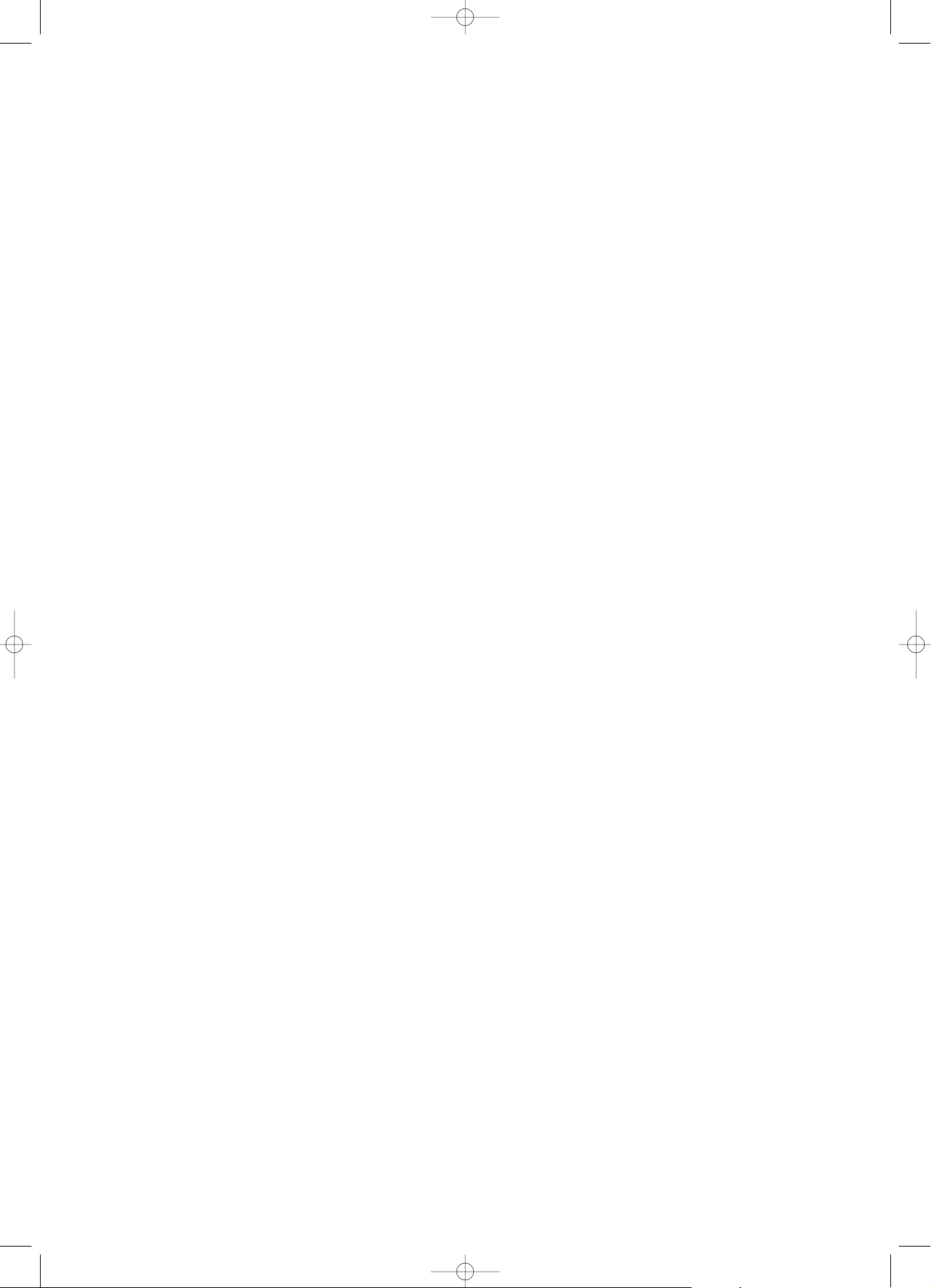
2
DVD 568 HC Umschlag 15.08.2003 10:00 Uhr Seite 2
Page 3

3
DVD 568 HC Umschlag 15.08.2003 10:00 Uhr Seite 3
Page 4
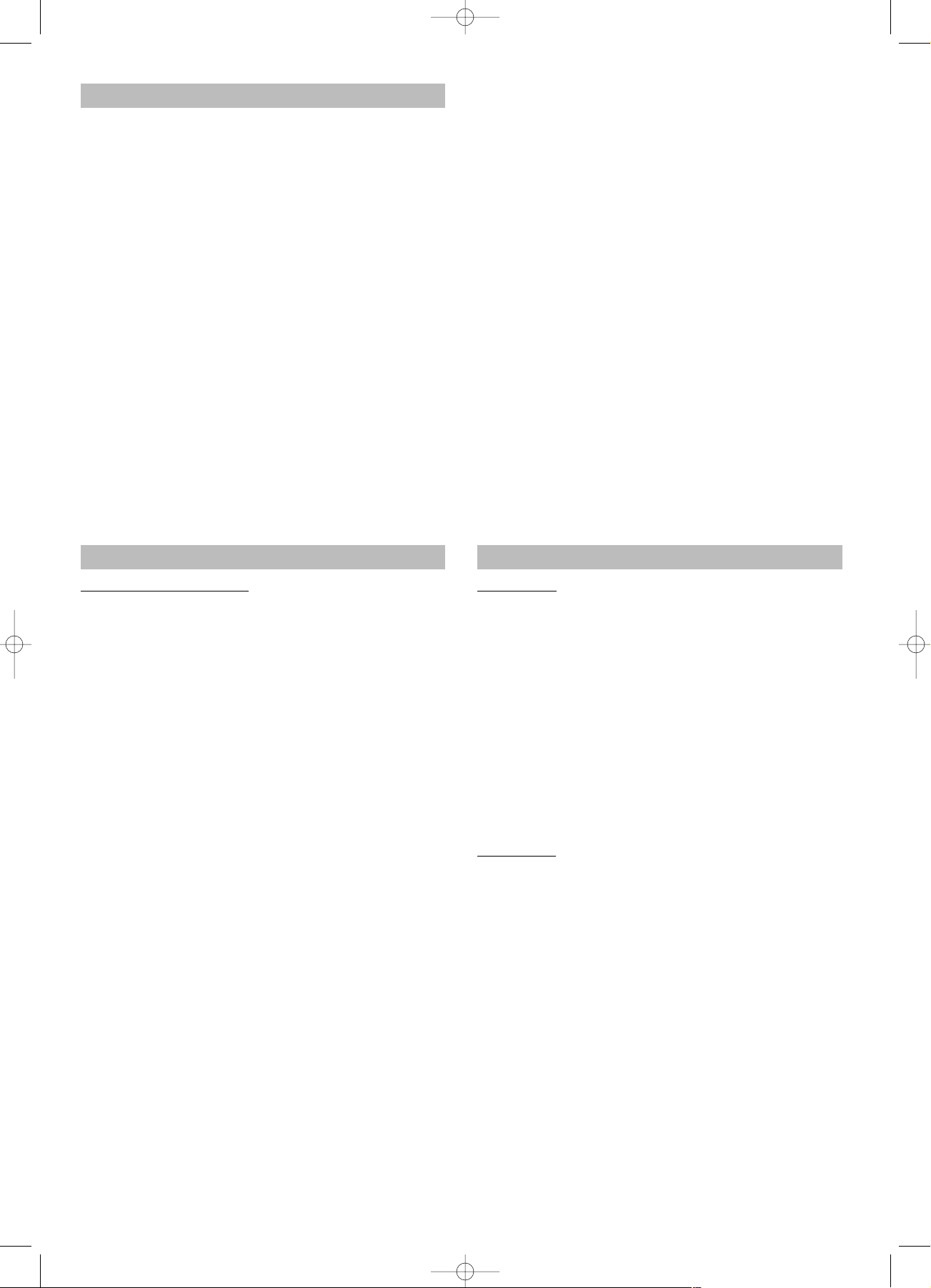
Inhaltsübersicht
Fernbedienung . . . . . . . . . . . . . . . . . . . . . . . . . . . . . . .3/6
Gerätefront und Anschlüsse . . . . . . . . . . . . . . . . . . . . . .3
Wichtige Information . . . . . . . . . . . . . . . . . . . . . . . . . . . .5
Allgemeine Information . . . . . . . . . . . . . . . . . . . . . . . . . .5
Media Formate . . . . . . . . . . . . . . . . . . . . . . . . . . . . . . . .5
DVD Eigenschaften . . . . . . . . . . . . . . . . . . . . . . . . . . . . .5
Umgang mit den Medien . . . . . . . . . . . . . . . . . . . . . . . . .5
Anschluss des Systems . . . . . . . . . . . . . . . . . . . . . . . . .6
Beschreibung der optionalen Video-Anschlüsse . . . . . . .8
Anschluss externer Geräte . . . . . . . . . . . . . . . . . . . . . . .8
Anschluss des digitalen Receivers . . . . . . . . . . . . . . . . .8
Antennen . . . . . . . . . . . . . . . . . . . . . . . . . . . . . . . . . . . . .9
FM Kabelschuh . . . . . . . . . . . . . . . . . . . . . . . . . . . . . . . .9
Positionierung der Lautsprecher . . . . . . . . . . . . . . . . . . .9
Anschluss der Lautsprecher . . . . . . . . . . . . . . . . . . . . .10
Verwendung von Kopfhörern . . . . . . . . . . . . . . . . . . . . .10
Stromanschluss . . . . . . . . . . . . . . . . . . . . . . . . . . . . . . .10
Betrieb und Funktionen . . . . . . . . . . . . . . . . . . . . . . . . .10
Start: EIN/AUS/STANDBY . . . . . . . . . . . . . . . . . . . . . . .10
Stromsparmodus . . . . . . . . . . . . . . . . . . . . . . . . . . . . . .10
Wahl der Video/Audioquelle . . . . . . . . . . . . . . . . . . . . .10
Einrichten von Lautstärke / Mute (ohne Ton) . . . . . . . . .10
Wahl des Videokanals am Fernsehgerät . . . . . . . . . . . .11
Einfügen eines Datenträgers . . . . . . . . . . . . . . . . . . . . .11
Wahl der Menüpunkte . . . . . . . . . . . . . . . . . . . . . . . . . .11
PLAY/PAUSE/STEP/STOP . . . . . . . . . . . . . . . . . . . . . .11
SKIP FWD/RWD Vorlauf / Rücklauf . . . . . . . . . . . . . . . .11
FAST FWD/RWD
Schneller Suchlauf vorwärts/rückwärts . . . . . . . . . . . . .11
SLOW MOTION Zeitlupe vorwärts/rückwärts . . . . . . . .12
ZOOM . . . . . . . . . . . . . . . . . . . . . . . . . . . . . . . . . . . . . .12
MENU/TITLE Menü / Titel . . . . . . . . . . . . . . . . . . . . . . .12
ANGLE Winkel (Kamera-Blickwinkel) . . . . . . . . . . . . . .12
SUBTITLE Untertitel . . . . . . . . . . . . . . . . . . . . . . . . . . .12
Audio (Audiotracks) . . . . . . . . . . . . . . . . . . . . . . . . . . . .12
A-B Wiederholung . . . . . . . . . . . . . . . . . . . . . . . . . . . . .12
RANDOM Zufallsauswahl . . . . . . . . . . . . . . . . . . . . . . .13
REPEAT Wiederholung . . . . . . . . . . . . . . . . . . . . . . . . .13
Programmfunktion . . . . . . . . . . . . . . . . . . . . . . . . . . . . .29
SEARCH Suche (DVD Mode) . . . . . . . . . . . . . . . . . . . .13
LEVEL Pegel . . . . . . . . . . . . . . . . . . . . . . . . . . . . . . . . .13
Equalizer (Entzerrer) . . . . . . . . . . . . . . . . . . . . . . . . . . .13
Tuner (Radio Mode) . . . . . . . . . . . . . . . . . . . . . . . . . . . .14
Einstellungen . . . . . . . . . . . . . . . . . . . . . . . . . . . . . . . . .15
Fehlerbeseitigung . . . . . . . . . . . . . . . . . . . . . . . . . . . . .17
Technische Spezifikationen . . . . . . . . . . . . . . . . . . . . . .18
4
Fernbedienung
Beschreibung der Tasten
1 STANDBY (Betriebsbereitschaft Ein/Aus)
2 / / / Cursorsteuerung für die Einstellungsmenüs
nach links , nach rechts , aufwärts , abwärts
3 SETUP Aufrufen des Menüs zur Geräteeinstellung
4 ENTER zur Bestätigung der Eingaben
5 PLAY Starten der CD-Wiedergabe
6 PAUSE kurzes Unterbrechen der CD-Wiedergabe
7 OPEN/CLOSE Öffnen und schließen der CD Lade
8 STOP Abbrechen der CD-Wiedergabe /
Löschen des CD-Programmspeichers
9 VOL +/- (Lautstärke)
10 Suchlauf
11 I I SKIP Vorlauf/Rücklauf
12 Zifferntasten 1-0 />10
13 CLR Clear (löschen)
14 LEVEL (Lautsprecherpegel)
15 EQ (Equalizer Einstellung)
16 TITLE Aufrufen des DVD Menüs
17 MENU (Einstellmenü)
18 AUDIO Wahl der Synchronsprache bei Video-CDs,
sofern auf der VCD vorhanden.
19 A-B Wiederholfunktion einer frei wählbaren Sequenz
20 ANGLE DVD-Kamerawinkel wählen, sofern auf der CD
vorhanden
21 SEARCH Schrittweise Anwählen von Titel, Abschnitt,
Musiktitel/manuelle Sendereinstellung/Sendersuchlauf
22 SUBTITLE Wahl der Untertitel-Sprache bei DVDs,
sofern auf der DVD vorhanden, Untertitel ausschalten.
23 FUNC Wahl der Tonquelle DVD, TUNER, AV, TV
24 MUTE Tonpause, zum Abschalten der Tonwiedergabe
25 PROG (Programmübersicht) Speichertaste CD
26 PTY automatische Suche über Programmtyp
27 BAND (FM/AM)
28 PBC PBC-Funktion bei Video-CDs ein- bzw.
ausschalten.
29 RETURN Aufrufen des DVD-Menüs, falls vorhanden /
zurück zum PBC-Menü bei Video-CD.
30 SLOW Wiedergabe in Zeitlupe
31 REPT Wiederholfunktion Abschnitt, Titel, Musiktitel, CD.
32 ZOOM vergrößern des Wiedergabebildes
33 DISPLAY Anzeige der Wiedergabeinfos/Abspielzeiten
34 RANDOM (Zufallsauswahl)
Gerätefront und Anschlüsse
Gerätefront
1 Display
2 CD Laufwerk
3 OPEN / CLOSE Taste
4 PLAY Abspielen
5 VOLUME Lautstärkeregler
6 POWER / Ein/Aus
7 Standby LED (Betriebsbereitschaft)
8 REMOTE Sensor für die Fernbedienung
9 FUNCTION Funktionswahltaste
(DVD/TUNER/AV1/AV2)
10 BAND Bandwahltaste (FM/AM)
11 Rücklauf Taste
12 Vorlauf Taste
13 II Pause Taste
14 Stopp Taste
15 PHONES Kopfhöreranschluss
Ansc
hlüsse
1 VIDEO Ausgang , DVD direkt
2 TV 1/AV 2/ INPUT Audio/Video Eingang
3 OUT Audio Ausgang (Links/Rechts)
4 SUBWOOFER Ausgang (aktiver Subwoofer)
5 FM Antennenbuchse
6 EURO SCART Ausgang
7 SPEAKER Lautsprecherausgang
8 S-VIDEO Ausgang, DVD direkt
9 COAXIAL Koaxialer Digitaler Ausgang
10 OPTICAL Optischer Digitaler Ausgang
11 AM Antennenbuchse
DVD 568 HC - D 15.08.2003 9:58 Uhr Seite 4
Page 5
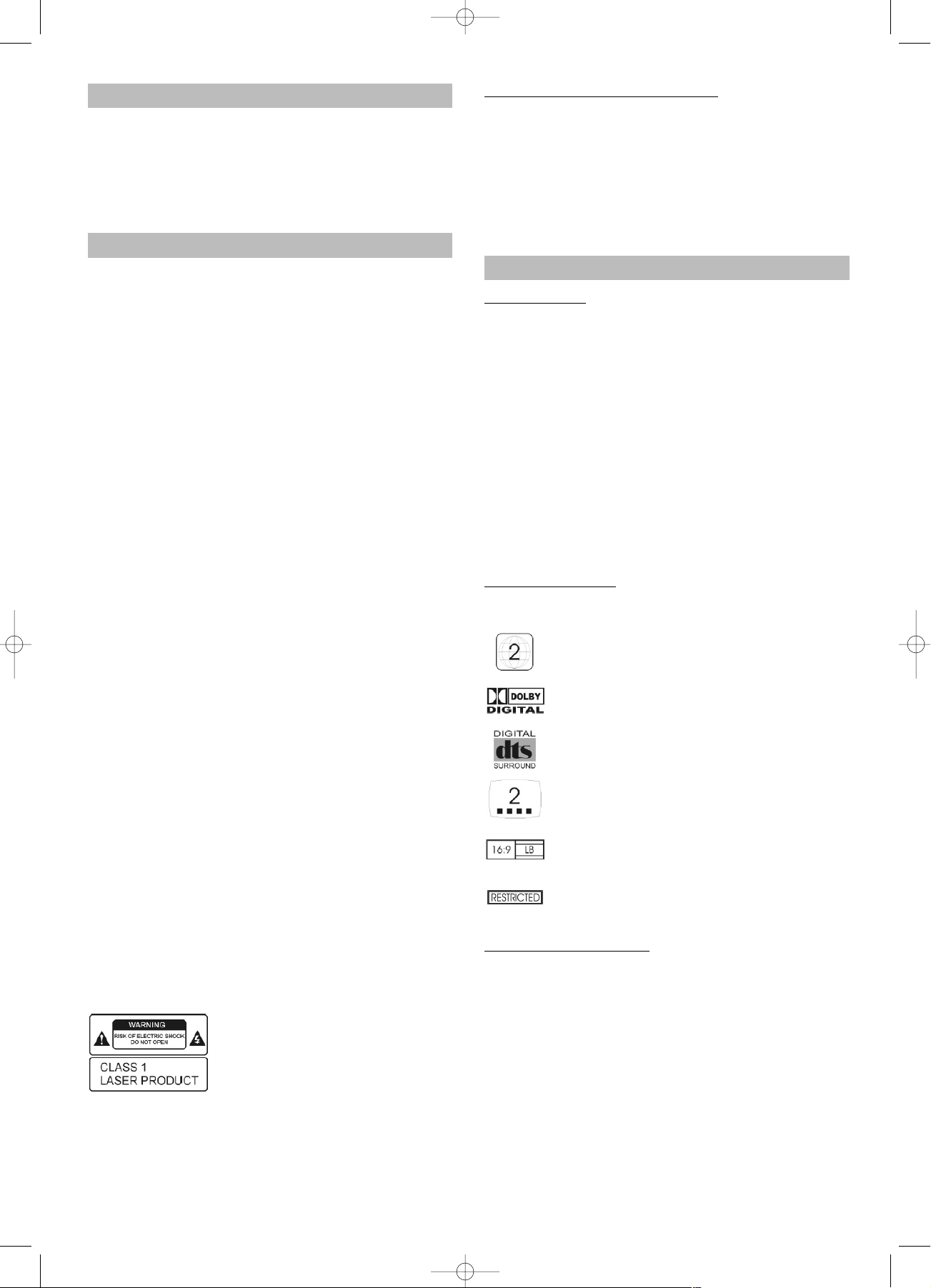
Wichtige Information
Wir gratulieren Ihnen zu Ihrem Entschluss, dieses Gerät
zu kaufen. Es liegt in Ihrem eigenen Interesse, die
gesamte Bedienungsanleitung sorgfältig zu lesen.
Dadurch vermeiden Sie Fehlbedienungen und Schäden
am Gerät und Sie werden an diesem Produkt viele Jahre
Freude haben.
Wichtige Sicherheitshinweise
1. Setzen Sie das Gerät nicht direktem Sonnenlicht, hoher Feuchtigkeit, starken Schwingungen oder
extremen Temperaturen aus.
2. Stellen Sie das Gerät auf eine stabile, ebene
Oberfläche.
3. Stellen Sie eine ausreichende Belüftung des Gerätes
sicher. Stellen Sie es nie auf eine weiche Unterlage
wie einen Teppich. Gewährleisten Sie, dass es mindestens 20 cm Abstand von der Rückwand hat.
4. Öffnen Sie nie das Gehäuse des Gerätes. Die
internen Bauteile dürfen nur von qualifiziertem Personal gereinigt werden.
5. Stellen Sie sicher, dass keine Flüssigkeiten oder Gegenstände in das Gerät gelangen können.
6. Lassen Sie das Gerät nur von qualifizierten
Technikern reparieren.
7. Sollte eines der folgenden Probleme auftreten, schalten Sie bitte sofort das Gerät aus und ziehen Sie den
Netzstecker;
• Stromkabel oder Stecker sind beschädigt
• Ein Gegenstand oder Flüssigkeit ist in das Gerät gelangt
• Das Gerät funktioniert nicht ordnungsgemäß
• Das Gerät ist heruntergefallen oder das Gehäuse ist
beschädigt.
8. Bewahren Sie diese Anleitung bitte sorgfältig auf, damit Sie es im Bedarfsfall jederzeit zur Hand haben.
9. Das Gerät sollte nur mit einem Staubtuch oder mit einem weichen, leicht feuchten fusselfreien Tuch gereinigt werden. Verwenden Sie keine ätzenden oder starken Reinigungsmittel. Stellen Sie sicher, dass beim
Reinigen keine Feuchtigkeit in das Gerät gelangen
kann. Ziehen Sie den Stecker heraus, bevor Sie es
reinigen.
10.Die Sicherung des Gerätes ist für den Anwender nicht
zugänglich. Im Bedarfsfall lassen Sie die Sicherung
bitte nur durch einen qualifizierten Techniker ersetzen.
11.Stellen Sie sicher, dass die Netzspannung immer derjenigen entspricht, die an der Rückseite des Gerätes
angegeben ist.
12.Bei Störungen lesen Sie bitte den Abschnitt FEHLERBESEITIGUNG am Ende dieser Bedienungsanleitung
durch, bevor Sie das Gerät zur Reparatur einreichen.
13.Wenn Sie das Gerät für einen längeren Zeitraum nicht
verwenden, ziehen Sie den Netzstecker aus der Dose.
WARNUNG GEFAHR DURCH
ELEKTRISCHEN SCHOCK
NICHT ÖFFNEN
KLASSE 1 – LASER PRODUKT
AUSNAHMEN VON DER HAFTUNG
Trotz sorgfältiger Bemühungen können wir keine Haftung
für die Genauigkeit, Vollständigkeit und Aktualität der
technischen Information dieser Bedienungsanleitung gewähren. Wir behalten uns das Recht vor, technische Änderungen ohne vorherige Ankündigung durchzuführen.
Stand: Oktober 2002
Allgemeine Information
Medienformate
Das Gerät kann folgende Medien und Medienformate lesen und abspielen:
Medien: Formate:
DVD DVD
CD MP3
CD-R CD Digital Audio
CD-RW
CD-R, CD-RW, MP3 und andere selbstaufgezeichnete
CD Medien/Daten können nur dann abgespielt werden,
wenn die entsprechenden Standards streng eingehalten
wurden. MP3 Dateien müssen als *.MP3 Daten im
ISO9660 Format erstellt sein. Die Dateinamen sollten
nicht länger als 8 Zeichen sein.
D
VD Eigenschaften
Im Folgenden sind einige Symbole, die Sie bei
handelsüblichen DVDs finden, aufgeführt und erläutert:
Regional Code
Dolby Digital Surround
DTS Digital Surround
Anzahl der verfügbaren Unterverzeichnisse
Unterstützte Bildschirmformate
Altersbeschränkung
Umgang mit den Medien
Berühren Sie nicht die Oberfläche der CDs/DVDs. Fassen
Sie die Disk nur am Außenrand an. Stellen Sie sicher,
dass Sie keine Fingerabdrücke auf den Medien hinterlassen.
Kleben Sie keine Aufkleber auf die CDs oder DVDs, dies
könnte ein Ungleichgewicht auf den Disks hervorrufen.
Setzen Sie die CDs/DVDs niemals hohen Temperaturen
oder direktem Sonnenlicht aus.
Lagern Sie die CDs/DVDs aufrecht, vermeiden Sie
Verschmutzung und Feuchtigkeit.
Reinigen Sie die CDs/DVDs nur mit einem weichen Tuch
und immer von innen nach außen.
5
DVD 568 HC - D 15.08.2003 9:58 Uhr Seite 5
Page 6
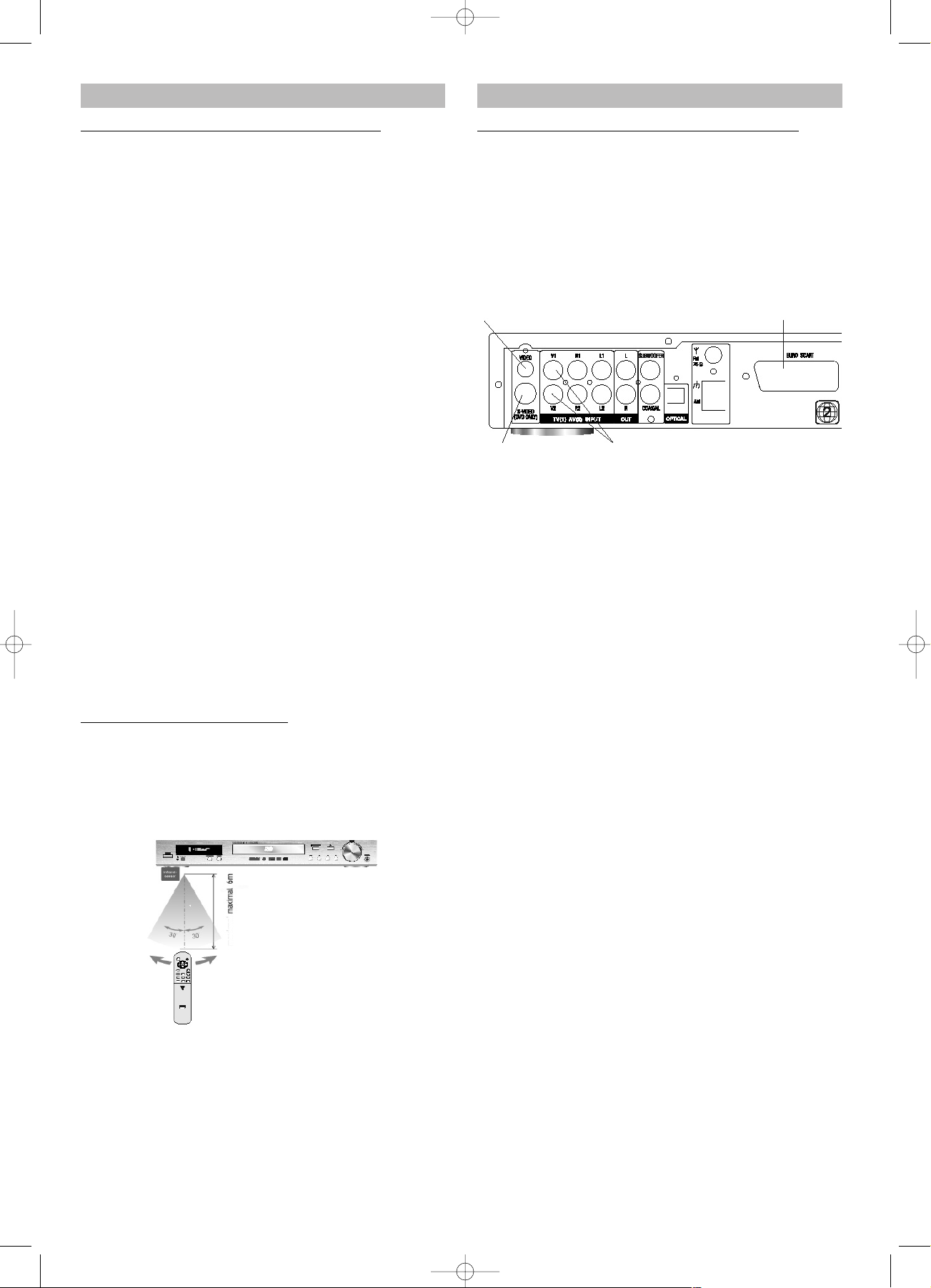
Fernbedienung
Einlegen der Batterien in die Fernbedienung
• Öffnen Sie den Batteriefachdeckel auf der Rückseite
der Fernbedienung.
• Legen Sie 2 Micro Batterien des Typs LR3 „AAA“ 1,5V
ein (Batterien nicht im Lieferumfang enthalten). Achten
Sie auf die richtige Polarität (siehe
Batteriefachboden)! Wird die Fernbedienung längere
Zeit nicht genutzt, entnehmen Sie bitte die Batterien,
um ein „Auslaufen“ von Batteriesäure zu vermeiden.
Hinweise:
• Wechseln Sie immer den kompletten Batteriesatz aus,
erneuern Sie nicht nur eine Batterie.
• Benutzen Sie keine wiederaufladbaren (Ni-Cd)
Batterien.
• Versuchen Sie nicht, Batterien wiederaufzuladen,
kurzzuschließen, auseinander zu nehmen, zu erhitzen
oder ins Feuer zu werfen.
• Lassen Sie die Fernbedienung nicht fallen und setzen
Sie sie auch sonst keinen Stößen aus. Dieses könnte
Teile im Innern beschädigen oder zu Fehlfunktionen
führen.
• Wenn die Fernbedienung für längere Zeit nicht
benutzt wird, entnehmen Sie bitte die Batterien.
Ansonsten könnte Elektrolyt aus den Batterien auslaufen, was nicht nur Fehlfunktionen verursacht, sondern
bei Kontakt auch zu Verbrennungen führt.
• Wischen Sie jegliche Elektrolyt-Rückstände von der
Fernbedienung und installieren Sie neue Batterien.
• Sollte Ihr Körper irgendwie mit Elektrolyt in Kontakt
kommen, waschen Sie es sorgfältig mit Wasser ab.
Achtung: Batterien gehören nicht in den Hausmüll. Bitte
geben Sie verbrauchte Batterien bei zuständigen
Sammelstellen oder beim Händler ab.
Reichweite der Fernbedienung
Halten Sie die Fernbedienung aus einer Entfernung von
nicht mehr als 6 m vom Fernbedienungssensor und
innerhalb eines Winkels von ca. 30° zur Vorderseite des
Gerätes.
Die Bedienungsreichweite kann veränderlich sein, je
nach Helligkeit des Zimmers.
Hinweise:
• Richten Sie keine hellen Lampen auf den Fernbedienungssensor.
• Stellen Sie keine Gegenstände zwischen die Fernbedienung und den Fernbedienungssensor.
• Benutzen Sie die Fernbedienung dieses Gerätes
nicht, während Sie gleichzeitig die Fernbedienung
eines anderen Gerätes benutzen.
Anschluss des Systems
Beschreibung der optionalen Videoanschlüsse:
Schließen Sie das Gerät nur an, wenn Sie alle anderen
Kabel ordnungsgemäß verbunden haben.
Das Gerät verfügt über 3 Videoausgänge: S-Video (nur
für DVD), VIDEO (Composite) und SCART (RGB, letzteres nur für DVD)
Es gibt zwei AV Eingänge für den Anschluss zusätzlicher
AV Geräte.
Video Ausgang Scart Ausgang
(nur DVD)
S-Video Ausgang (Audio-)
(nur DVD) Video Eingänge TV und AV
Video-Ausgang: über diesen Ausgang erhalten Sie nur
das Bild des integrierten DVD Players. Videosignale von
den AV Eingängen (TV und AV) werden über diesen Ausgang nicht übertragen. Wenn Sie diesen Ausgang
verwenden möchten, müssen Sie den Monitor Ausgang
bei den Geräteeinstellungen aktivieren (siehe Kapitel
„Einstellungen“).
S-Video-Ausgang: Dieser Ausgang überträgt auch das Videosignal des integrierten DVD Players, das mit der
FUNCTION Wahltaste ausgewählt wird.
Scart-Ausgang: dieser Ausgang liefert auch das Videosignal.
Zusätzlich zum Composite Video-Signal wird das Videosignal des integrierten DVD Players als RGB Video mit
einer höheren Übertragungsqualität geliefert. Darüber
hinaus versorgt der SCART Ausgang die Audiokanäle
/L/R). Für volle Funktionalität muss der SCART Ausgang
in den Geräteeinstellungen aktiviert werden.
TV und AV: Sie können diese zwei Audio/Video Eingänge
dazu verwenden, zusätzliche AV Geräte (zum Beispiel einen Videorecorder oder eine Videokamera) an das
System anzuschließen. Wählen Sie den Anschluss über
die FUNCTION Wahltaste.
6
DVD 568 HC - D 15.08.2003 9:58 Uhr Seite 6
Page 7
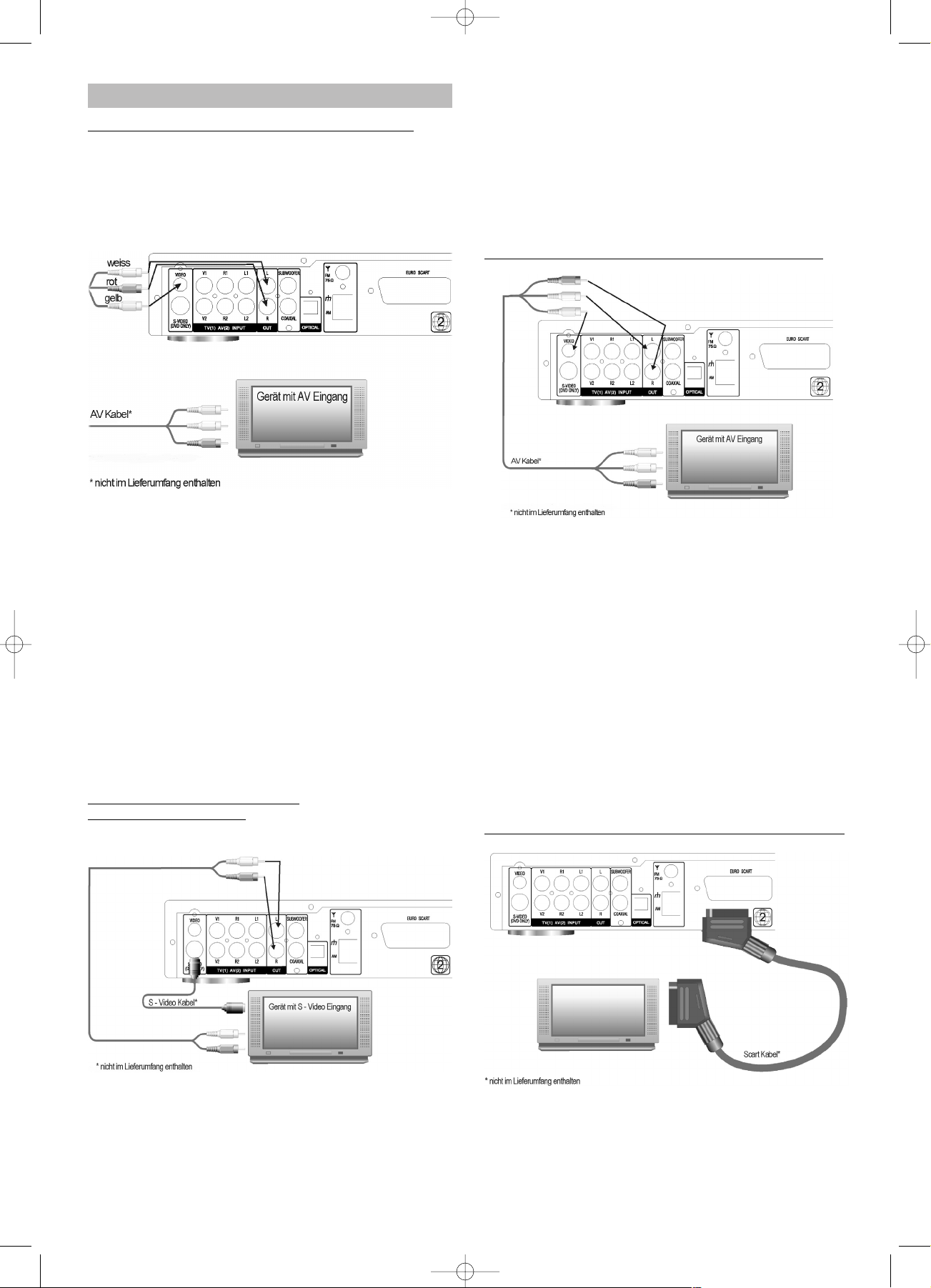
Anschluss des Systems
Anschluss an ein TV Gerät über Video (nur DVD)
Der folgende Abschnitt beschreibt die verschiedenen Optionen für den Anschluss eines TV Gerätes an das
System. Bitte verwenden Sie nur eine Option, auch wenn
Ihnen Ihr TV Gerät mehrere Anschlussmöglichkeiten anbietet. Wenn Sie dies nicht beachten, kann es zu
Schäden am System oder am TV Gerät kommen.
Wenn Sie diesen Ausgang verwenden möchten müssen
Sie den Monitor Ausgang bei den Geräteeinstellungen
aktivieren (siehe Kapitel „Einstellungen“).
Verbinden Sie den Video-Ausgang des Systems mit einer
entsprechenden Video (EIN) Buchse am TV-Gerät.
Wenn Sie gelegentlich den Sound über die integrierten
Lautsprecher des TV Gerätes hören möchten, müssen
Sie eine zusätzliche Audio Verbindung einrichten. Verbinden Sie zu diesem Zweck die beiden Audio Ausgänge
L/R mit den entsprechenden Eingängen an Ihrem TV
Gerät (Audio L/R Ein).
Die Videosignale der TV und AV Eingänge werden nicht
auf das TV Gerät übertragen. Dieser Anschluss wird nur
empfohlen, wenn keine Geräte (oder nur Audio Geräte)
an die TV und AV Eingänge angeschlossen werden.
Anschluss an ein Fernsehgerät
über S-Video (n
ur DVD)
Verbinden Sie den S-Video-Ausgang mit dem
entsprechenden S-Video-Eingang an Ihrem
Fernsehgerät. Auf diese Weise erhalten Sie eine höhere
Übertragungsqualität als mit der vorher beschriebenen
Verbindung über die Videobuchse.
Wenn Sie den Sound über die integrierten Lautsprecher
an Ihrem Fernsehgerät hören möchten, müssen Sie eine
zusätzliche Audioverbindung einrichten. Dazu verbinden
Sie die beiden Audioausgänge (L/R) mit den
entsprechenden Audioeingängen an Ihrem Fernsehgerät.
Die Videosignale der TV und AV Eingänge werden nicht
auf das Fernsehgerät übertragen. Diese Verbindung wird
nur empfohlen, wenn keine Geräte (oder nur Audiogeräte) mit den TV und AV Eingängen verbunden sind.
Ansc
hluss an das Fernsehgerät über AV Ausgang
Verbinden Sie den AV AUSGANG (Video, Audio (L/R)
über ein AV Kabel mit dem entsprechenden AV Eingang
an Ihrem Fernsehgerät.
Achten Sie auf folgende farbliche Kodierung:
Rot: rechter Audiokanal
Weiß: linker Audiokanal
Gelb: Videosignal
Mit dieser Art der Verbindung werden auch die Videosignale, die an den TV und AV Eingängen aktiv sind, zum
Fernsehgerät übertragen, wenn der entsprechende Signalanschluss ausgewählt worden ist.
Diese Anschlussart wird empfohlen, wenn tatsächliche
Videosignale an den Videokanälen der V1 und V2
Eingänge vorliegen.
Anschluss an das Fernsehgerät über SCART Ausgang
Verbinden Sie den SCART Ausgang des Systems mit
dem freien SCART Eingang an Ihrem Fernsehgerät, wobei beim Scartkabel alle Pins belegt sein müssen. Bei
dieser Anschlussart werden sowohl die Audio- als auch
die Videosignale auf das Fernsehgerät übertragen.
7
DVD 568 HC - D 15.08.2003 9:58 Uhr Seite 7
Page 8
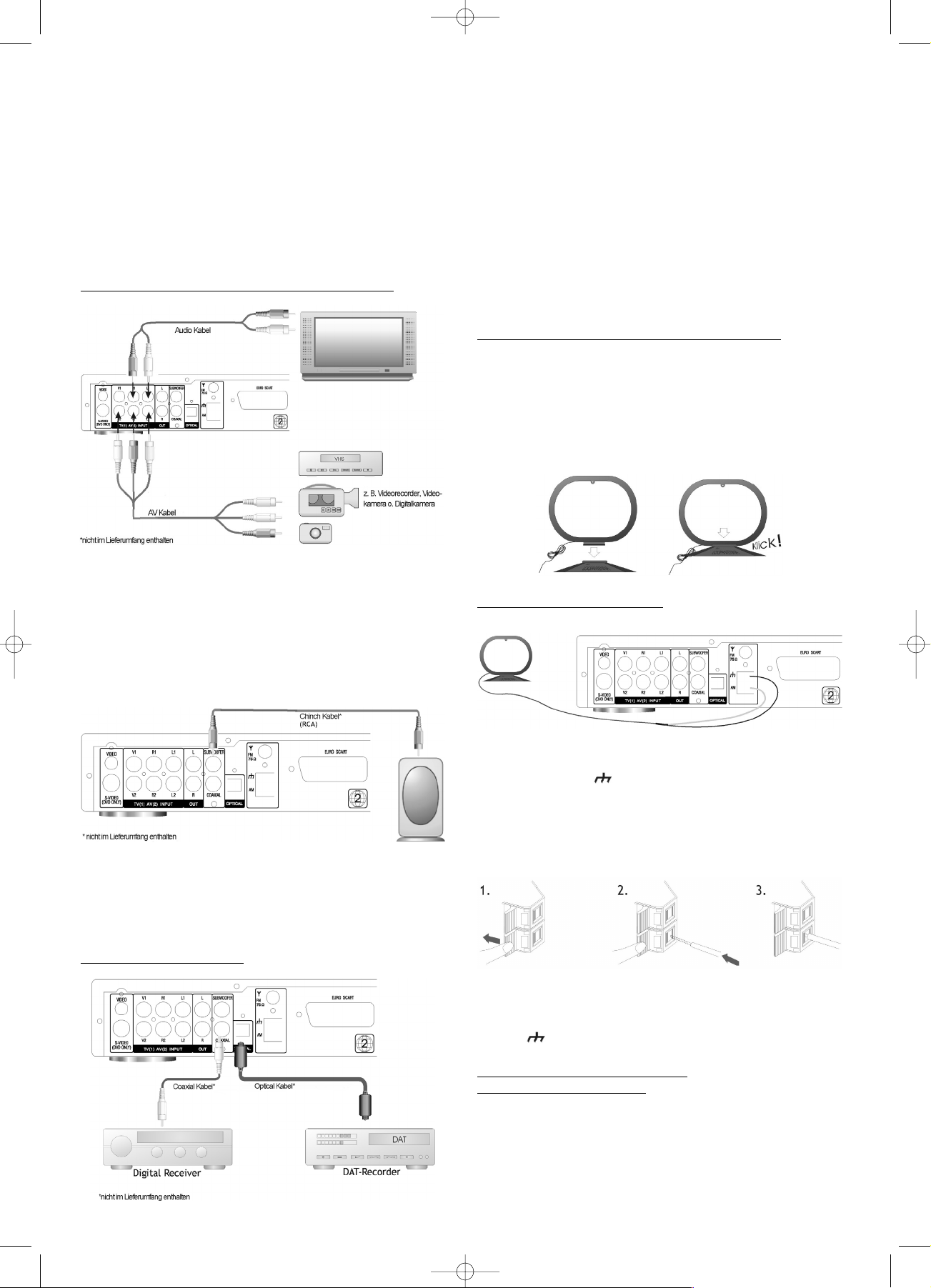
Wenn die SCART-Buchse an Ihrem Fernsehgerät RGB
Signale empfangen kann, wird das Videosignal des integrierten DVD Players im RGB Format übertragen. Dies
garantiert eine hohe Bildqualität.
Die Videosignale, die über die TV und AV Eingänge empfangen werden, werden als Composite Video übertragen.
Um die gesamte Funktionalität zu erhalten, muss der
SCART Ausgang über die Geräteeinstellungen (siehe
Kapitel „Einstellungen“) aktiviert werden.
Diese Anschlussart wird empfohlen, wenn Ihr
Fernsehgerät über eine freie SCART Buchse verfügt.
Anschluss von peripheren Geräten (Beispiele)
Verbinden Sie die TV und AV Eingänge mit den entsprechenden Ausgängen Ihrer peripheren Geräte.
Hierbei ist es unwichtig, ob Sie alle Eingänge verwenden
oder nur entweder die Audio- oder Videokanäle (z. B. einen MD Player oder eine Digitalkamera).
Bitte beachten Sie, dass die Videokanäle nur via SCART
übertragen werden können.
Wenn erforderlich verbinden Sie Ihren aktiven Subwoofer
mit dem Subwoofer Ausgang des Systems.
Bitte verwenden Sie ein gut abgeschirmtes Chinchkabel
(RCA) um Brummgeräusche zu vermeiden.
Anschluss des Systems
Verbinden Sie einen der digitalen Ausgänge mit den entsprechenden Eingängen Ihres digitalen Receivers.
Bitte beachten Sie, dass nur die Audiodaten des
integrierten DVD Players zu den digitalen Ausgängen
übertragen werden können.
Darüber hinaus muss beachtet werden, dass
unterschiedliche Datenformate (RAW/PCM) verwendet
werden, abhängig von der Anwendung (siehe Kapitel
„Einstellungen“).
Das RAW Format kann bis zu 7.1 Kanäle übertragen, wohingegen nur ein Stereosignal mit dem PCM Format
übertragen werden kann.
Für weitere Information zu diesem Thema lesen Sie bitte
das Anwenderhandbuch zu Ihren peripheren Geräten.
Monta
ge und Einstellen der AM Ringantenne
Montieren Sie die AM Ringantenne, indem Sie den Ring
in den Sockel stecken (siehe Abbildung).
Richten Sie die Antenne für den best möglichen Empfang
aus – so weit es mit dem System, dem Fernsehgerät und
den Kabeln möglich ist.
Sollten Sie keinen zufrieden stellenden Empfang haben,
verwenden Sie bitte eine externe Antenne.
Anschluss der AM Antenne
Verbinden Sie beide Drähte der AM Ringantenne in die
Eingänge, die mit und AM gekennzeichnet sind (sie-
he Abbildung).
Dazu drücken Sie den entsprechenden Schalter (1),
stecken das blanke Teil des Drahtes in die Öffnung (2)
und lassen den Schalter wieder los (3).
Verbinden Sie das Ende des weißen Isolierkabels mit der
AM Klemme und das Ende des schwarzen Isolierkabels
mit der Klemme.
Ansc
hluss und Positionierung
der internen FM Antenne
Verbinden Sie die interne FM Antenne mit der FM 75 Ω
Antennenbuchse. Stecken Sie das Kabel auf den Pin in
der Mitte der Buchse.
8
DVD 568 HC - D 15.08.2003 9:58 Uhr Seite 8
Page 9
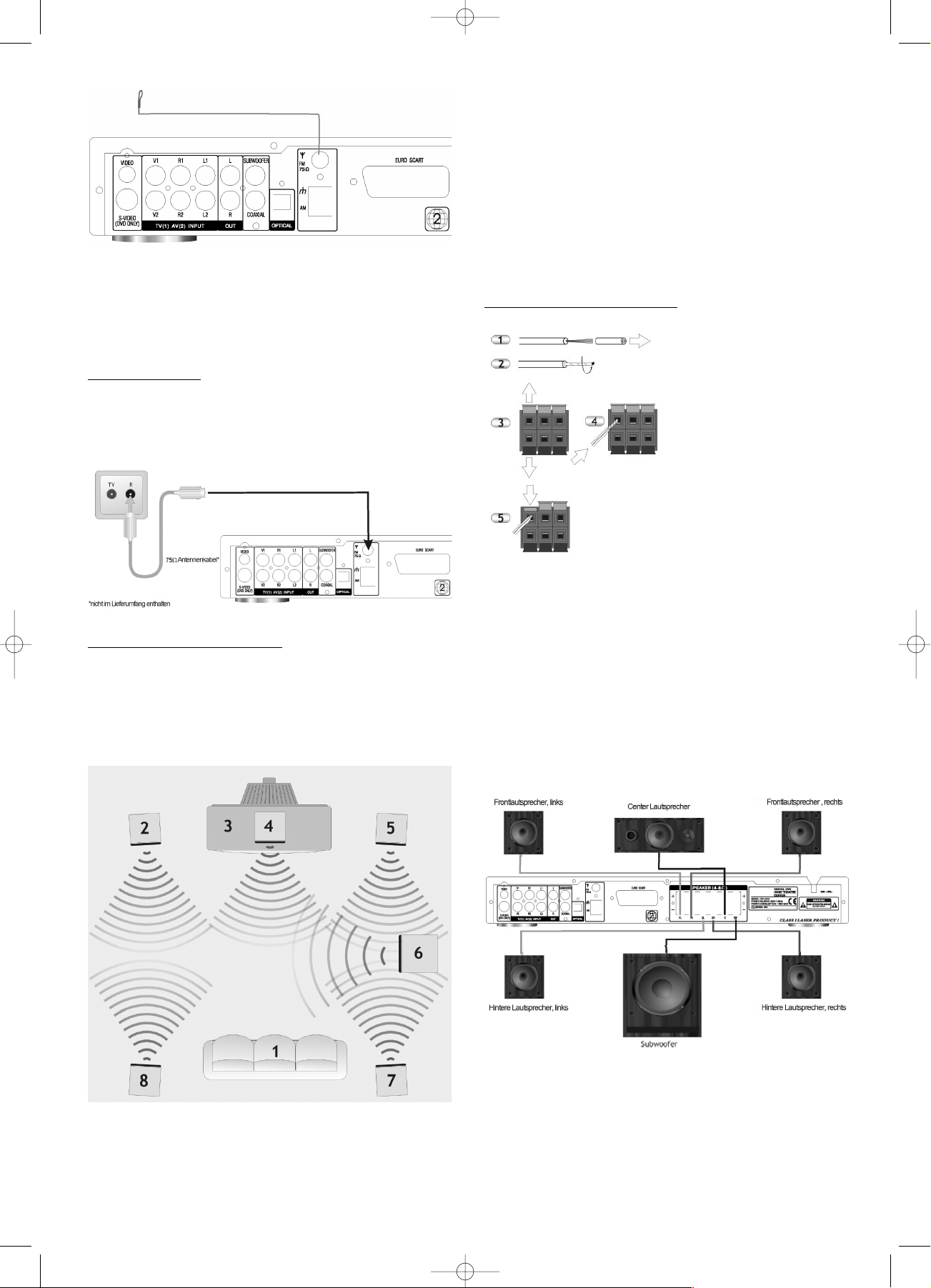
Wählen Sie eine Station und richten Sie die Antenne auf
den bestmöglichen Empfang und die geringstmöglichen
Störungen aus. Sollte die Empfangsqualität nicht zufriedenstellend sein, verwenden Sie bitte eine externe
Antenne.
FM Kabelbuchse
Wenn Sie über ein Kabel TV verfügen, können Sie auch
den mitgelieferten Radiostecker mit dieser Buchse
verbinden. Zu diesem Zweck verwenden Sie bitte ein Kabel mit 75 Ω Impedanz.
A
usrichten der Lautsprecher
Bevor Sie die Lautsprecher anschließen, richten Sie diese bitte korrekt aus. Die richtige Positionierung ist wichtig
für maximalen Klanggenuss. Eine perfekte Lautsprecherausrichtung hängt von den Beschaffenheiten des Raums
und der Wände ab. Die untenstehende Erläuterung zeigt
eine mögliche Lautsprecher-Anordnung auf.
1 Positionieren des Hörers
2 Frontlautsprecher, links
3 Fernsehgerät
4 Center/Mittlerer Lautsprecher
5 Frontlautsprecher, rechts
6 Subwoofer
7 Rückwärtiger Lautsprecher, rechts
8 Rückwärtiger Lautsprecher, links
Die Front- und rückwärtigen Lautsprecher sollten auf gleiche Höhe positioniert werden, und zwar in Ohrhöhe des
Zuhörers.
Die rückwärtigen Lautsprecher sollten ein wenig höher
als in Ohrhöhe positioniert sein. Der Subwoofer kann
überall im Raum positioniert werden. Die Effizienz des
Subwoofers kann dadurch verstärkt werden, dass man
ihn in einer Ecke des Raumes positioniert.
Anschluss der Lautsprec
her
1. Entfernen Sie ca. 15 mm
der Isolierung von den
Kabeln.
2. Drehen Sie sorgfältig die
Drahtenden zusammen.
3. Öffnen Sie die Buchsenklemmen durch Kippen
der Schalter nach oben
oder unten.
4. Führen Sie die blanken
und zusammengedrehten Kabelenden in die
Öffnungen.
5. Sichern Sie die Kabelenden in ihrer Position mit
Hilfe der Schalter.
Verbinden Sie auf diese Art und Weise die einzelnen
Lautsprecher-Ausgänge mit den entsprechenden
Lautsprechern. Beachten Sie die richtige Polarität. Verbinden Sie immer die rote Klemme am Gerät mit der roten
Klemme am Lautsprecher usw.
Eines der Lautsprecherkabel ist markiert. Dies erleichtert
Ihnen die richtigen Anschlussverbindungen.
Um Schaden an der Elektronik zu vermeiden, stellen Sie
sicher, dass die zwei Pole der Lautsprecherkabel nicht
miteinander in Kontakt kommen können.
9
DVD 568 HC - D 15.08.2003 9:58 Uhr Seite 9
Page 10
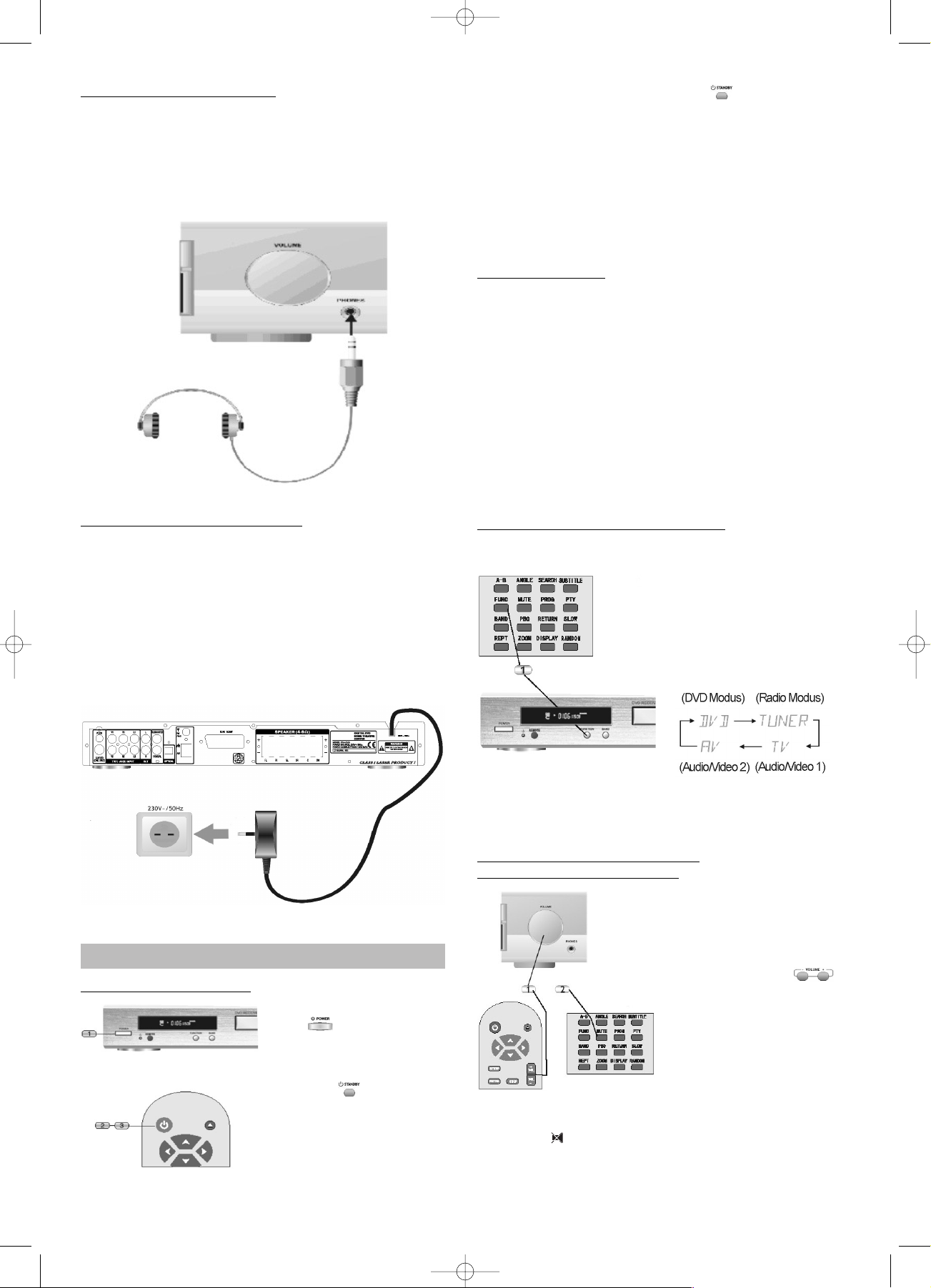
Verwendung von Kopfhörern
Führen Sie den Stöpsel der Kopfhörer (nicht im Lieferumfang enthalten) in den Ausgang PHONES an der Vorderseite des Gerätes.
Die Lautsprecherausgänge sind abgeschaltet, wenn der
Kopfhörer verwendet wird.
Anschluss der Stromversorgung
• Stecken Sie den Netzstecker nur dann in die Steckdose, wenn alle anderen Systemkabel angeschlossen
wurden.
• Stellen Sie vor dem Anschluss des Gerätes an die
Stromversorgung sicher, dass alle Anschlüsse korrekt
eingerichtet worden sind.
• Schließen Sie das Gerät an die Stromversorgung an,
indem Sie den Netzstecker in eine vorschriftsmäßig
installierte Schutzkontakt-Steckdose 230V, 50 Hz
stecken.
Betrieb und Funktionen
Start: EIN/AUS/STANDBY
1. Drücken Sie die POWER
Taste an der Frontseite des Gerätes um das
Gerät einzuschalten.
2. Drücken Sie die Taste
STANDBY an der Fernbedienung, um das Gerät
im den Standby Modus zu
schalten. Nur die rote
Standby LED Anzeige an
der Vorderseite leuchtet auf.
3. Drücken Sie die STANDBY Taste erneut, um in
den Betriebsmodus zurückzukehren. Das Gerät befindet sich jetzt im DVD Modus. Wenn sich kein Datenträger im Laufwerk befindet, erscheint nach ein paar
Sekunden die Anzeige „No Disc“ im Display.
Weil auch im Standby Modus Elektrizität verbraucht wird,
ist es ratsam, das System mit dem Haupt-Netzschalter
(POWER) auszuschalten, wenn Sie es für längere Zeit
nicht benutzen.
Str
om-Spar-Modus
Das Gerät ist mit einer automatischen StromManagement-Funktion ausgestattet.
Befindet sich das Gerät im STOP Modus und wird
während 10 Minuten kein Schalter gedrückt, wechselt das
Gerät automatisch in den STANDBY Modus um Strom zu
sparen. Ist das Laufwerk offen, schließt es automatisch
vor dem Umschalten in den STANDBY Modus.
Handeln Sie umweltbewusst.
Schalten Sie das Gerät unmittelbar nach Benutzen aus.
Diese Funktion ist nur im DVD Modus verfügbar.
Wahl des Video / Audio Anschlusses
Beim Einschalten befindet sich das Gerät im DVD Modus.
1. Drücken Sie mehrmals
die Taste FUNCTION an
der Fernbedienung oder
an der Frontseite des
Gerätes um zwischen
folgenden Modi zu
wählen:
Das Gerät benötigt ein paar Sekunden, um die Wahl zu
akzeptieren.
Der gewählte Anschluss erscheint auf dem Display.
Einstellen v
on Lautstärke / Mute
(= Abschalten der Lautstärke)
1. Um die Lautstärke einzustellen, verwenden Sie
den VOLUME Lautstärkeregler an der Frontseite des Gerätes oder die
VOLUME Tasten
an der Fernbedienung.
Die aktuelle Einstellung
der Lautstärke wird in
Schritten von 0 bis 40
angezeigt.
2. Wenn Sie die MUTE Taste betätigen, werden die Audioausgänge des Gerätes auf stumm geschaltet. Das
Symbol erscheint auf dem Bildschirm, um diesen
Status anzuzeigen. Die ursprüngliche Lautstärke kann
durch wiederholtes Drücken dieser Taste wieder hergestellt werden.
10
DVD 568 HC - D 15.08.2003 9:58 Uhr Seite 10
Page 11
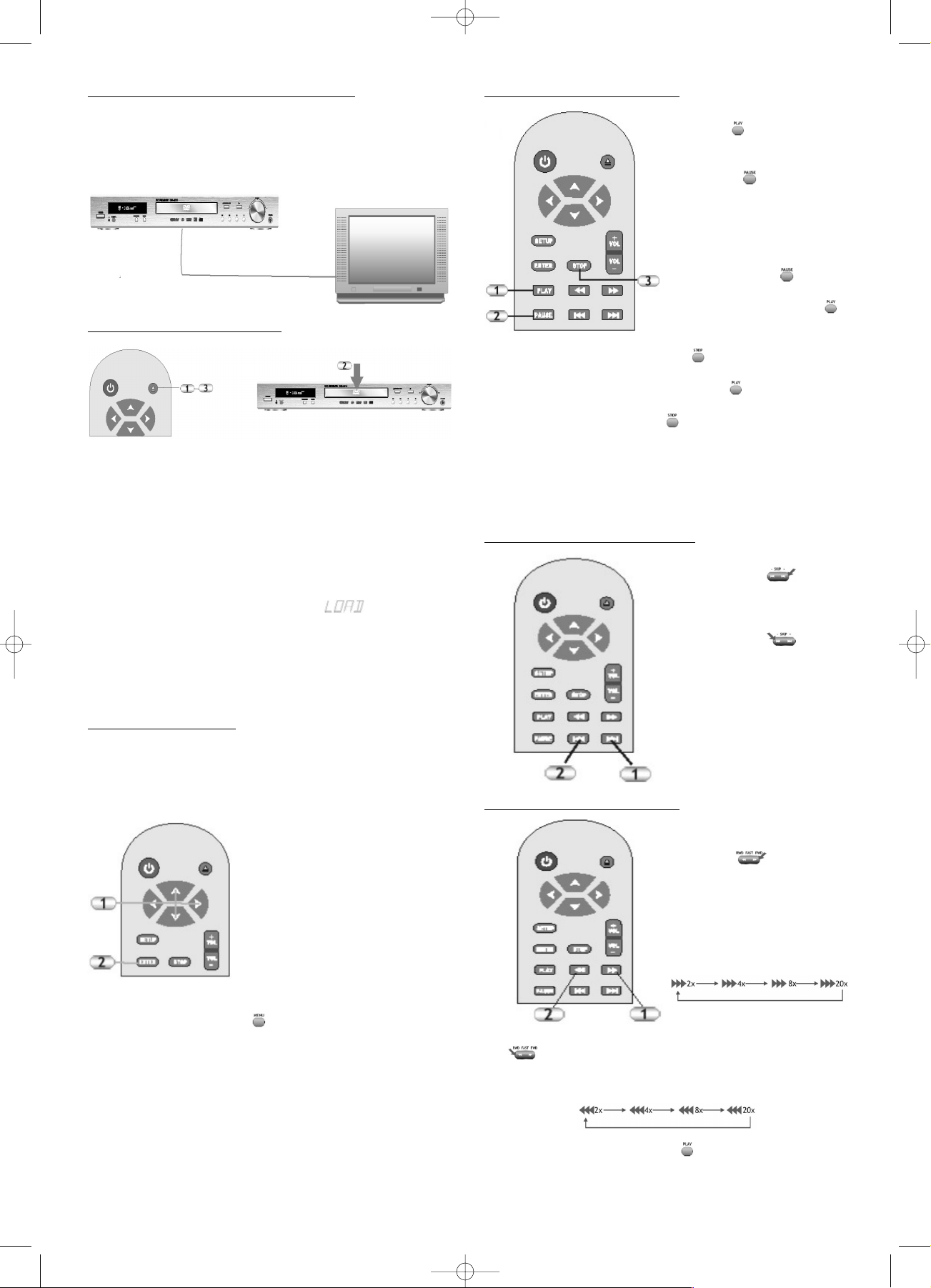
Wahl des Videokanals am Fernsehgerät
Stellen Sie Ihr Fernsehgerät auf den Videokanal und
schließen Sie es entsprechend an den DVD-Player an
(z.B. TV, AV S-Video). Sollten Sie damit nicht zurecht
kommen, lesen Sie bitte die Bedienungsanleitung vom
TV-Gerät durch.
Einfügen eines Datenträgers
Öffnen Sie die Lade des CD Laufwerkes, das Gerät befindet sich im DVD Modus. Drücken Sie bitte hierzu die
OPEN/CLOSE Taste, entweder an der Fernbedienung
oder an der Frontseite des Gerätes.
Legen Sie einen Datenträger (z. B. DVD), mit der
beschrifteten Seite nach oben, in die Lade ein.
Drücken Sie erneut die OPEN/CLOSE Taste, um die Lade zuschließen.
Auf dem Display erscheint das Wort „ “ bzw. auf
dem TV Bildschirm das Wort „LADEN“. Die Wiedergabe
wird automatisch gestartet.
Es kann einige Sekunden dauern bis die Daten gelesen
werden.
Wahl der Menüpunkte
Bei den meisten herkömmlichen DVDs wird beim
Einschalten ein Display mit einem Menü angezeigt, über
das sich z.B. die Dialogsprache, Untertitel und Audioformate anwählen lassen.
1. Verwenden Sie die Pfeiltasten auf der
Fernbedienung um den
gewünschten Menüpunkt
zu wählen.
2. Bestätigen Sie Ihre
Wahl durch Drücken der
ENTER Taste.
Um in das Hauptmenü des DVD zurückzukehren drücken
Sie bitte die MENU Taste an der Fernbedienung.
PLAY / PAUSE / STEP / STOP
1. Drücken Sie die PLAY
Taste um die Wiedergabe zu starten.
2. Drücken Sie die Taste
PAUSE um die
Wiedergabe zu unterbrechen. Sie können
schrittweise einzelne
Standbilder sehen,
indem Sie wiederholt die
PAUSE Taste
drücken. Drücken Sie erneut die Taste PLAY
um Wiedergabe zu starten.
3. Drücken Sie die STOP Taste um die Wiedergabe
zu unterbrechen. Das Gerät speichert die aktuelle Position. Drücken Sie die Taste PLAY um die Wiedergabe von dieser Position aus zu starten. Drücken Sie
zweimal die STOP Taste um die Wiedergabe endgültig zu stoppen.
Wenn Sie die Signalquelle ändern, während eine DVD
abspielt, geht die aktuelle Position im Film verloren.
Vorwär
ts / Rückwär
ts Springen
1. Drücken Sie die rechte
SKIP Taste ,um
zum nächste Kapitel zu
springen.
2. Drücken Sie die linke
SKIP Taste , um
auf das vorherige Kapitel
zu springen.
Es ist möglich, dass einige
Ausschnitte nicht adressiert
werden können.
Suchlauf vorwärts/rückwärts
1. Drücken Sie die rechte
Seite der Tastenkombination , um im
Schnelllauf vorwärts zu
suchen. Drücken Sie die
Taste wiederholt um mit
unterschiedlichen
Geschwindigkeiten zu
suchen.
2. Drücken Sie die linke Seite der Tastenkombination
, um im Schnelllauf rückwärts zu suchen.
Drücken Sie die Taste wiederholt um mit unterschiedlichen Geschwindigkeiten zu suchen.
3. Drücken Sie die Play Taste , um die normale Wie-
dergabe wieder aufzunehmen.
11
DVD 568 HC - D 15.08.2003 9:58 Uhr Seite 11
Page 12

Bei einigen Ausschnitten ist diese Funktion eventuell
nicht verfügbar. Während der Suche ist die Lautstärke
ausgeschaltet.
Slow Motion (Zeitlupe) Vorwärts / Rückwärts
1. Drücken Sie die Taste
um einen Filmaus-
schnitt in Zeitlupe anzuschauen.
Während der Zeitlupen-Wiedergabe ist die Lautstärke der
Audio-Ausgänge abgeschaltet.
Zoom
1. Drücken Sie die Taste
, um einen Bildausschnitt zu vergrößern.
Für unterschiedliche
Zoom-Faktoren drücken
Sie die Taste mehrfach.
2. Sie können die Pfeiltaste
verwenden um den Bildausschnitt zu verschieben, den Sie vergrößern.
Das Vergrößern eines Bildausschnittes verringert seine Qualität.
Menü / Titel
1. Drücken Sie die MENU
Taste , um zum DVD
Modus zurückzukehren.
Hier können Sie normalerweise das Audio-Format, die Untertitel und
andere Punkte
auswählen.
2. Drücken Sie die TITLE
Taste , um zur Titel-
spur eines Datenträgers zurückzugelangen. Die Titelspur
ist die erste Spur auf einem DVD. Diese Option wird nicht
von allen DVDs unterstützt.
Winkel (Kamera-Blickwinkel)
Einige DVDs bieten mehrere Kamera-Blickwinkel für einige Szenen an.
1. Drücken Sie die ANGLE
Taste mehrmals um zwischen den Kamerawinkeln
auszuwählen. Auf dem Bildschirm erscheint eine stilisierte Kamera:
Untertitel
Einige DVDs verfügen über verschiedene Untertitel
1. Drücken Sie wiederholt
die Taste SUBTITLE
um zwischen den verfügbaren Untertitel zu
wählen. Das stilisierte
Symbol für Untertitel erscheint auf dem
Bildschirm:
AUDIO (Audio Tracks)
Einige DVDs verfügen über unterschiedliche Tonspuren.
1. Drücken Sie wiederholt
die AUDIO Taste , um
zwischen den verfügbaren Audiotracks zu
wählen. Das Symbol für
das Audiotrack erscheint
auf dem Bildschirm.
A – B Wiederholung
Sie können die A-B Wiederholfunktion verwenden, um eine bestimmte Passage zu spezifizieren. Der DVD Player
wiederholt dann automatisch diese Passage.
1. Drücken Sie während
der Wiedergabe die A-B
Taste an der Fernbedienung um den Anfang
der Schleife festzulegen
(Punkt A).
2. Drücken Sie diese Taste nochmals um das Ende festzulegen. Der DVD Player wiederholt nun die Passage
zwischen Punkt A und B.
3. Drücken Sie die A-B Taste noch einmal um normale Wiedergabe wieder aufzunehmen.
12
DVD 568 HC - D 15.08.2003 9:58 Uhr Seite 12
Page 13

RANDOM / ZUFALLSAUSWAHL DER TITEL
1. Drücken Sie die
RANDOM Taste einmal
um den aktuellen
Wiedergabe-Status am
Bildschirm anzuzeigen.
Drücken Sie wiederholt
die Taste, um den Random Modus aus- oder
einzuschalten. Anzeige
auf dem TV-Gerät
(Mischen an/ Mischen
aus).
REPEAT / WIEDERHOLUNG
1. Drücken Sie während
der Wiedergabe die REPEAT Taste , um den
aktuellen Repeat-Status
am Bildschirm anzuzeigen.
2. Drücken Sie wiederholt
die REPEAT Taste
um die folgenden
Repeat-Modi zu aktivieren:
Programmierfunktion
1. Stellen Sie sicher, dass
sich ein Datenträger im
Gerät befindet. Drücken
Sie die PROG Taste
um die Programmtabelle
auf dem Bildschirm anzuzeigen:
2. Sie die Zifferntasten
oder Titelauswahl, um
die gewünschten Titel
(Kapitel) in der gewünschten Reihenfolge einzugeben.
3. Verwenden Sie die auf/ab/links/rechts
Pfeiltasten um Programmpunkte anzusteuern.
4. Sollten Sie etwas falsch eingegeben haben, können
Sie mit der CLR Taste die Zahlen löschen.
5. Starten Sie das Programm. Dazu wählen Sie die Option PLAY PROGRAM über die Pfeiltasten und drücken
ENTER .
Datenträger mit nur einem Track können nicht programmiert werden.
SEARCH / SUCHEN (DVD MODUS)
Im DVD Modus unterstützt Sie die SEARCH Funktion dabei, bestimmte Abschnitte auf dem Datenträger schnell
zu finden.
1. Drücken Sie die
SEARCH Taste um
folgende Schablonen auf
dem Bildschirm zu
sehen:
2. Verwenden Sie die Pfeiltasten, um das gewünschte Suchkriterium
auszuwählen.
3. Verwenden Sie entsprechend die Zifferntasten
um das gewünschte Ziel
einzugeben.
4. Bestätigen Sie Ihre Wahl
durch Drücken der Taste
ENTER .
LEVEL PEGEL
(Anpassung der Lautstärke / Klangkontrolle)
Über den Lautstärkeregler haben Sie Zugang zu den Einstellungen der Schallpegel der einzelnen Kanäle und zur
Klangkontrolle.
1. Drücken Sie wiederholt
die LEVEL Taste um zu
folgenden Einstellungen zu
gelangen:
2. Verwenden Sie die
VOL Taste (= Lautstärke)
, um den entsprechenden Wert zu
ändern.
Im Stereo Modus sind die Einstellungen für die rückwärtigen und Center/mittleren Lautsprecher sowie für den
Subwoofer nicht verfügbar (siehe Kapitel „Einstellungen“).
EQUALIZER (ENTZERRER)
Bei Stereo Wiedergabe von der CD können Sie den
Klang zusätzlich zu Bass und Treble Kontrolle über die
Equalizer-Funktion beeinflussen (nur bei DVDs und
VCDs).
1. Drücken Sie die EQ Taste um die Equalizer
Funktion zu aktivieren.
Folgende Anzeige
erscheint am Bildschirm:
13
DVD 568 HC - D 15.08.2003 9:58 Uhr Seite 13
Page 14

2. Drücken Sie mehrfach
ENTER um zu den
einzelnen Voreinstellungen zu springen sowie
zur Benutzerdefinierten
Klangeinstellung.
3. Jetzt können Sie über die
links/rechts Pfeiltasten die einzelnen Frequenzbänder auswählen
und
4. diese mit den auf/ab
Pfeiltasten wie ge-
wünscht anpassen.
Im Multi-Channel Modus steht die Equalizer Funktion
nicht zur Verfügung (siehe Kapitel „Einstellungen“).
Im Tuner und AV Modus ist die Equalizer Funktion ebenfalls nicht verfügbar.
Tuner (Radio Modus)
Drücken Sie die FUNCTION Taste um auf Radio
Modus zu gehen, das Wort wird im Display angezeigt. Nach einigen Sekunden wechselt das Display. Jetzt
wird die aktuell gewählte Frequenz angezeigt (zum Beispiel ).
Automatische Stationssuche
1. Drücken Sie die
SEARCH Taste , um
die automatische Stationssuche zu starten.
Das Gerät startet die
Suche nach verfügbaren
Radiostationen in auf
steigender Frequenz und speichert nacheinander alle gefundenen Stationen in den Speicherplätzen. Nach Beendigung der Suche wird die Radiostation, die auf dem ersten Speicherplatz gespeichert wurde, gespielt.
Es gibt 50 Speicherplätze für FM Stationen und
20 für AM Stationen.
Man
uelles Einstellen einer Radiostation
1. Drücken Sie die linke
oder rechte Taste ,
um vorwärts oder rückwärts nach Stationen zu
suchen. Das Gerät sucht
und wählt die nächste
Station und beendet
dann die Suche.
Drücken Sie die links/rechts
Pfeiltasten , falls erforderlich, die Frequenz anzu-
passen. Sie können die Frequenz auch direkt über den Zahlenblock an der Fernbedienung eingeben und mit ENTER bestätigen.
Manuelles Speichern einer Station
1. Stellen Sie die gewünschte Station wie
oben beschrieben ein.
2. Drücken Sie die SETUP
Taste . Das Programm Symbol
im Display blinkt.
3. Geben Sie über die
Zifferntasten die ge
wünschten Programmstation (z.B. 2-3) ein.
4. Bestätigen Sie über die
SETUP Taste Ihr
ausgewähltes Programm.
Auswahl der gespeicherten Stationen
1. Drücken Sie die SKIP
Taste , um zur nächsten gespeicherten Station zu gelangen.
oder
2. Verwenden Sie die
Zifferntasten um die gewünschte
Programmnummer einzugeben.
3. Bestätigen Sie Ihre Wahl
mit ENTER .
Lösc
hen von gespeicherten Stationen
1. Wählen Sie die entspre-
chende gespeicherte Station wie vorher beschrieben,
drücken Sie dann die CLR
Taste (Clear = Löschen)
um die Speicherung zu löschen. Die Speicherplätze
der Stationen werden durch
Löschen einer Programmnummer entsprechend verschoben.
FM und AM
1. Wählen Sie über die
BAND Taste
zwischen FM und AM
PTY (automatische Suche über Programm Typ)
1. Drücken Sie die Taste
PTY , um zwischen folgenden Themen zu wählen:
14
DVD 568 HC - D 15.08.2003 9:58 Uhr Seite 14
Page 15

2. Drücken Sie anschließend die Taste SEARCH um
die Suche zu starten. Am Display erscheint das Wort
. Sobald eine entsprechende Station gefun-
den worden ist, wird die Suche angehalten.
Diese Funktion hängt von den lokalen Radiostationen ab.
Eine entsprechende Unterhaltungsart kann nur gefunden
werden, wenn die jeweilige Station die passende Information überträgt.
Display (RDS Display Formate)
1. Drücken Sie wiederholt
die Taste DISPLAY ,
um die unterschiedlichen
RDS Informationsarten
anzuzeigen:
RT: Der Name der Station wird am Display angezeigt.
PTY: Die Gattung der Station wird angezeigt
Frequenzanzeige: die aktuelle Frequenz der Station wird angezeigt.
Die entsprechenden Daten können nur angezeigt
werden, wenn sie von der jeweiligen Radiostation übertragen wird.
Geräte-Einstellungen
Geräteeinstellungen (Setup)
Über das Menü EINSTELLUNGEN/SETUP können eine
Reihe von Einstellungen am Gerät vorgenommen
werden.
1. Drücken Sie die Taste
SETUP während das
Gerät sich im STOP Modus befindet. Das Menü
zu den Einstellungen
wird am Bildschirm angezeigt.
2. Wählen Sie mit den
links/rechts Pfeiltasten
den gewünschten
Menüpunkt.
3. Bestätigen Sie Ihre Wahl mit ENTER . Nacheinander werden zusätzliche Optionen angezeigt.
Sie können das SETUP Menü jederzeit durch Drücken
der SETUP Taste verlassen.
OSD Menü (on-screen Sprache)
1. Wählen Sie über die
auf/ab Pfeiltasten
„OSD Menü“
2. Bestätigen Sie Ihre Wahl
mit ENTER .
3. Wählen Sie über die
auf/ab Pfeiltasten
Ihre gewünschte
Sprache.
4. Bestätigen Sie Ihre Wahl erneut mit ENTER .
Untertitel
1. Wählen Sie über die
auf/ab Pfeiltasten
„Untertitel“
2. Bestätigen Sie Ihre Wahl
mit ENTER .
3. Durch wiederholtes
Drücken der ENTER
Taste erhalten Sie
folgende Optionen:
4. Nachdem Sie Ihre bevorzugte Sprache gewählt
haben, können Sie über die „ab“ Pfeiltaste zum
nächsten Menüpunkt übergehen.
Audio (DVD Dialog-Sprache)
1. Wählen Sie über die
auf/ab Pfeiltasten
„Audio“
2. Bestätigen Sie Ihre Wahl
mit ENTER .
3. Durch wiederholtes
Drücken der ENTER Taste erhalten Sie folgende Optionen:
4. Nachdem Sie Ihre bevorzugte Sprache gewählt
haben, können Sie über die „ab“ Pfeiltaste zum
nächsten Menüpunkt übergehen.
DVD Menü (Sprache)
Wenn ein DVD Menü in mehreren Sprachen vorhanden
ist, können Sie Ihre bevorzugte Sprache wählen (sofern
verfügbar)
1. Wählen Sie über die
auf/ab Pfeiltasten
„DVD Menü“
2. Bestätigen Sie Ihre Wahl
mit ENTER .
3. Durch wiederholtes
Drücken der ENTER Taste erhalten Sie folgende Optionen:
4. Nachdem Sie Ihre bevorzugte Sprache gewählt
haben, können Sie über die „ab“ Pfeiltaste zum
nächsten Menüpunkt übergehen.
Voreinstellung
(Zurücksetzen auf die Voreinstellungen)
1. Wählen Sie über die
auf/ab Pfeiltasten
„Default/Werkseinstellungen“
2. Bestätigen Sie Ihre Wahl
mit ENTER .
Diese Funktion setzt alle Werte, die im Setup Menü spezifiziert werden, auf die Standard Werte zurück (mit Ausnahme
der ursprünglichen Kontrollfunktion sowie der Nennleistung).
15
DVD 568 HC - D 15.08.2003 9:58 Uhr Seite 15
Page 16

TV Bildschirmformat
1. Wählen Sie über die
Pfeil Tasten „Bild-
schirmformat“ (TV Format).
2. Bestätigen Sie Ihre Wahl
mit ENTER .
3. Wählen Sie über die Pfeil Tasten
die gewünschte Option.
4. Bestätigen Sie Ihre Wahl mit ENTER .
4:3 Pan Scan: Verwenden Sie diese Einstellung für herkömmliche Fernsehgeräte mit einem 4:3 Bild. Mit dieser
Einstellung wird die ganze Höhe des Bildschirms ausgenutzt. Bei Filmen, die nicht im „Kino-Format“ aufgezeichnet worden sind, erscheinen schwarze Streifen links und
rechts am Bildschirm.
4:3 Letterbox: Diese Einstellung ist auch für 4:3
Bildschirme geeignet. In diesem Fall wird die volle Breite
des Bildschirms ausgenutzt. Bei Filmen, die im „Kino-Format“ aufgezeichnet wurden, erscheinen oben und unten
am Bildschirm schwarze Streifen.
16:9 Kinoformat: Verwenden Sie diese Einstellung nur
wenn Ihr TV Gerät über ein 16:9 Bild verfügt.
TV System (Video Norm)
1. Wählen Sie über die
auf/ab Pfeiltasten
„TV System“
2. Bestätigen Sie Ihre Wahl
mit ENTER .
3. Wählen Sie über die
auf/ab Pfeiltasten
die gewünschte Option.
4. Bestätigen Sie Ihre Wahl
mit ENTER .
PAL: Verwenden Sie diese Einstellung für ein Pal-kompatibles TV Gerät (z.B. in Westeuropa).
NTSC: Verwenden Sie diese Einstellung für ein NTSCkompatibles TV-Gerät (z.B. in USA oder Japan).
AUTO: Verwenden Sie diese Einstellung nur für moderne
Geräte die sowohl PAL als auch NTSC unterstützen.
Der DVD Player gibt das Videosignal immer mit dem
Standard weiter, in dem es auf DVD aufgenommen worden ist.
Video A
usgang
1. Wählen Sie über die
auf/ab Pfeiltasten
„Video Output (Video
Ausgang)“.
2. Bestätigen Sie Ihre Wahl
mit ENTER .
3. Wählen Sie über die auf/ab Pfeiltasten die gewünschte Option.
4. Bestätigen Sie Ihre Wahl mit ENTER .
Monitor Aus: Wählen Sie diese Option wenn Sie den
„Monitor Out“ Composite Video-Ausgang nutzen
möchten.
Scart: Wählen Sie diese Option wenn Sie den Scart-Ausgang des Gerätes verwenden möchten.
Audio (Mischen / Datenübertragung)
Bei dieser Option können Sie bestimmen, wie das
System unterschiedliche Audiodaten handhaben sollte.
1. Wählen Sie über die auf
und ab Pfeil-
tasten das Datenformat,
für welches Sie die Einstellungen ändern möchten.
2. Bestätigen Sie Ihre Wahl
mit ENTER .
3. Wählen Sie mit den links und rechts Pfeiltasten den
Audio-Ausgang, den Sie anpassen wollen und bestätigen Sie mit ENTER .
4. Verwenden Sie nun die auf und ab Pfeiltasten
um die gewünschte Option zu wählen und bestätigen
Sie Ihre Eingabe mit ENTER .
6-Kanal: Die Audiosignale werden an alle 6 Kanäle
(Lautsprecher) des System übertragen.
2-Kanal: Die Audiosignale werden nur an die beiden vorderen Lautsprecher übertragen.
PCM:. Dieses Datenformat unterstützt nur 2 Audiokanäle.
Verwenden Sie diese Einstellung, wenn Sie das Audiosignal über einen externen Stereo Audioverstärker mit digitalem Eingang hören möchten.
RAW: Dieses Datenformat unterstützt bis zu 7.1 Kanäle.
Verwenden Sie diese Einstellung, wenn Sie das Audiosignal über einen externen Stereo Audioverstärker mit integriertem Dolby Digital und / oder DTS Decoder (Verbindung über Coaxial oder digitalen Ausgang) hören möchten.
AUS: Wenn Sie den digitalen Audioausgang nicht
verwenden, wählen Sie bitte „OFF/AUS“ um Interferenzen
zwischen den Signalen auf ein Minimum zu reduzieren.
Den MP3 Ausgang gibt es nur im 2-Kanal Format.
Mehr zu Audio (erweiterte Audio Einstellungen)
1. Wählen Sie über die auf
und ab Pfeiltasten
den gewünschten Menüpunkt.
2. Bestätigen Sie Ihre Wahl
mit ENTER .
3. Wählen Sie über die auf
und ab Pfeiltasten
die gewünschte Option und
drücken Sie erneut ENTER
zur Bestätigung.
Pro Logic On: Wählen Sie diese Option, wenn Sie die
„Sonstiges – 6 Kanal“- Option im Audio Menü gewählt haben. Der Prologic Decoder teilt 2 Kanal-Aufzeichnungen
(z.B. von der CD) zwischen den einzelnen Kanälen auf.
Pro Logic Off: Wählen Sie diese Option, wenn Sie die
„Sonstiges – 2 Kanal“-Option im Audio Menü gewählt haben.
16
DVD 568 HC - D 15.08.2003 9:58 Uhr Seite 16
Page 17

17
PROBLEM
Gerät zeigt keine
Funktion
Nur die Stromanzeige leuchtet auf
(POWER LED)
Die Fernbedienung funktioniert
nicht
Die Bildwiedergabe ist schwarz
und weiß oder
teilweise gestört
Keine Tonwiedergabe
Das Gerät liest
aufgenommene
CD-RS/CD-RWS
nicht korrekt
MP3 werden nicht
oder nicht korrekt
gespielt.
Keine Funktion
der SKIP und
SEARCH
Funktionen.
URSACHE / LÖSUNG
• Ist das Gerät an eine Steckdose
angeschlossen?
• Keine Netzspannung vorhanden.
• Überprüfen Sie, ob die Steckdose
Netzspannung führt (z.B. mit einer
Lampe o.ä.).
• Das Gerät ist nicht eingeschaltet.
Das Gerät ist im STANDBY Modus.
Drücken Sie bitte die STANDBY Taste
auf der Fernbedienung.
• Vergewissern Sie sich, dass sich
keine größeren Gegenstände
zwischen der Fernbedienung und
dem Gerät befinden.
• Legen Sie neue Batterien in die
Fernbedienung ein.
Sie haben den falschen Video
Standard gewählt. Geben Sie den
korrekten Standard ein.
• Überprüfen Sie die Audio-Anschlüsse. Wenn Sie Ihr TV Gerät via
S-Video oder Compositevideo angeschlossen haben, müssen Sie
zusätzlich die Audio Anschlüsse einstellen.
• Überprüfen Sie, ob die Kopfhörer
eingesteckt sind.
• Nehmen Sie die CD-R/CD-RW mit
geringerer Geschwindigkeit auf (1oder 2fache Geschwindigkeit).
• Überprüfen Sie, ob die Standards
des jeweiligen Datenformats strikt
eingehalten wurden.
Stellen Sie sicher, dass der
Datenträger nur MP3 Dateien enthält.
Manchmal sind bestimmte Bereiche
einiger Datenträger so programmiert,
dass diese Funktion nicht unterstützt
wird. Die SKIP Funktion arbeitet
nicht, wenn es nur ein Kapitel auf
dem DVD gibt.
Pro Logic Auto: Wählen Sie diese Option nur, wenn die
ProLogic kodierten Aufzeichnungen zwischen zwei
einzelnen Kanälen aufgeteilt werden sollen.
Pink Noise/Rosa Rauschen: Wählen Sie den jeweiligen
Kanal, auf den das Rauschsignal übertragen werden soll.
Dies dient zur Feinabstimmung der Lautstärke und um
die Funktionalität der jeweiligen Kanäle zu überprüfen.
Center Delay: Diese Verzögerungszeit dient dazu, die
run-time (Laufzeit) Differenzen zwischen den vorderen
Kanälen und dem mittleren Kanal auszugleichen.
Surround Delay: Diese Funktion kann dazu verwendet
werden, um run-time (Laufzeit) Differenzen zwischen den
vorderen und hinteren Kanälen auszugleichen.
Jugendschutz
1. Wählen Sie über die „ab“
Pfeiltaste „Jugends.“.
2. Drücken Sie wiederholt
die ENTER Taste um
die gewünschte Einstufung zu wählen.
3. Wählen Sie über die auf und ab Pfeiltasten
„Kennwort“.
4. Geben Sie über die Zifferntasten eine 4-stellige Nummer ein, die Sie sich leicht merken können.
5. Drücken Sie ENTER , um das Passwort zu
speichern. Das stilisierte Symbol „Gesperrt “ wird
angezeigt. Die Einstufung kann so lange nicht mehr
verändert werden, bis das korrekte Passwort erneut
eingegeben worden ist. Als Werkseinstellung wurde
hier >>9999<< festgelegt.
Bitte denken Sie daran, sich Ihr Passwort zu merken, da
die Einstufung ohne Ihr Passwort nicht abgeändert werden kann!!
Diese Funktion ist nur wirksam, wenn eine entsprechende „Einstufung“ in der Software des Datenträgers spezifiziert worden ist.
Der DVD Player spielt keine DVD mit einer höheren Einstufung als der spezifizierten ab.
DVDs mit Inhalt, der nicht für Kinder geeignet ist, sollten
immer blockiert gehalten werden.
Fehlerbeseitigung
DVD 568 HC - D 15.08.2003 9:58 Uhr Seite 17
Page 18

Technische Spezifikationen
Stromversorgung 230 V-50 Hz
Leistungsaufnahme 150 W max.
Betriebstemperatur +5 bis +35°C
Betriebsfeuchtigkeit 5-90%
Gewicht (Receiver) 4,5 kg
Video Ausgang 1Vpp 75 Ω
Y Ausgang (S-Video) 1Vpp 75 Ω
C Ausgang (S-Video) 0,300V pp 75 Ω (PAL)
0,286V pp 75 Ω (NTSC)
Audio Ausgang 2V RMS
Dynamikumfang 102 dB (DVD)
Verzerrungen (CDDA) 0,025%
Tonhöhenschwankung <±0,001%
Eingangsempfindlichkeit 500 mV (10 kΩ)
Digital Ausgang RCA (koaxial)
Kopfhörer Ausgang 3,5mm Buchse, min. 32 Ω
Laser Wellenlänge 655 Nm
Tuner PLL Quarz Digital Synthesizer
Frequenzbereich FM: 87,50-108 MHz
(50 kHz/Schritt)
AM: 522-1620 KHz
(9 kHz / Schritt)
Anzahl Speicherplätze: FM: 50,
AM: 20
Maximale Lautsprecher Kapazität:
Subwoofer 15 W
Vorderer Lautsprecher 7 W X 2
Hinterer Lautsprecher 7 W X 2
Mittlerer Lautsprecher 7 W
Zubehör Fernbedienung
AM Ringantenne
FM Dipolantenne
Hinweis: Technische Daten sowie der Aufbau des Gerätes können im Laufe der weiteren Entwicklung ohne vorherige Ankündigung geändert werden.
18
DVD 568 HC - D 15.08.2003 9:58 Uhr Seite 18
Page 19

19
Contents
Remote Control . . . . . . . . . . . . . . . . . . . . . . . . . . . . .3/21
Front Panel and Connections . . . . . . . . . . . . . . . . . . . . .3
Important Information . . . . . . . . . . . . . . . . . . . . . . . . . .20
Gemeral Information . . . . . . . . . . . . . . . . . . . . . . . . . . .20
Media Formats . . . . . . . . . . . . . . . . . . . . . . . . . . . . . . .20
DVD Properties . . . . . . . . . . . . . . . . . . . . . . . . . . . . . . .20
Handling the Media . . . . . . . . . . . . . . . . . . . . . . . . . . . .20
Inserting the Batterie into the Remote Control . . . . . . . 21
Connecting the System . . . . . . . . . . . . . . . . . . . . . . . . . 21
Description of the Video Connection Options . . . . . . . .21
Connecting Peripheral Devices . . . . . . . . . . . . . . . . . . .23
Connecting Digital Receivers . . . . . . . . . . . . . . . . . . . .23
Antennas . . . . . . . . . . . . . . . . . . . . . . . . . . . . . . . . . . . .23
FM Cable Socket . . . . . . . . . . . . . . . . . . . . . . . . . . . . . .24
Positioning the Speakers . . . . . . . . . . . . . . . . . . . . . . . .24
Connecting the Speakers . . . . . . . . . . . . . . . . . . . . . . .24
Using Headphones . . . . . . . . . . . . . . . . . . . . . . . . . . . .25
Connecting the Power Supply . . . . . . . . . . . . . . . . . . . .25
Operations and Functions . . . . . . . . . . . . . . . . . . . . . . .25
Startup: ON/OFF/STANDBY . . . . . . . . . . . . . . . . . . . . .25
Power Saving Mode . . . . . . . . . . . . . . . . . . . . . . . . . . .25
Selecting the Video/Audio Source . . . . . . . . . . . . . . . . .25
Setting the Volume/Mute . . . . . . . . . . . . . . . . . . . . . . . .25
Selecting the Video Channel on the Television . . . . . . .26
Inserting a Data Carrier . . . . . . . . . . . . . . . . . . . . . . . . .26
Selecting Menu Items . . . . . . . . . . . . . . . . . . . . . . . . . .26
PLAY/PAUSE/STEP/STOP . . . . . . . . . . . . . . . . . . . . . .26
SKIP Forward/Backward . . . . . . . . . . . . . . . . . . . . . . . .26
SEARCH Forward/Backward . . . . . . . . . . . . . . . . . . . . .26
SLOW MOTION Forward/Backward . . . . . . . . . . . . . . .27
ZOOM . . . . . . . . . . . . . . . . . . . . . . . . . . . . . . . . . . . . . .27
MENU/TITLE . . . . . . . . . . . . . . . . . . . . . . . . . . . . . . . . .27
ANGLE (Camera Pespective) . . . . . . . . . . . . . . . . . . . .27
SUBTITLE . . . . . . . . . . . . . . . . . . . . . . . . . . . . . . . . . . .27
Audio (Audio Tracks) . . . . . . . . . . . . . . . . . . . . . . . . . . .27
A-B Repeat . . . . . . . . . . . . . . . . . . . . . . . . . . . . . . . . . .27
RANDOM . . . . . . . . . . . . . . . . . . . . . . . . . . . . . . . . . . .28
REPEAT . . . . . . . . . . . . . . . . . . . . . . . . . . . . . . . . . . . .28
Program Function . . . . . . . . . . . . . . . . . . . . . . . . . . . . .28
SEARCH (DVD Mode) . . . . . . . . . . . . . . . . . . . . . . . . . .28
LEVEL (Level Adjustment/Tone Control) . . . . . . . . . . . .28
Equalizer . . . . . . . . . . . . . . . . . . . . . . . . . . . . . . . . . . . .28
Tuner (Radio Mode) . . . . . . . . . . . . . . . . . . . . . . . . . . . .29
Settings . . . . . . . . . . . . . . . . . . . . . . . . . . . . . . . . . . . . .30
Troubleshooting . . . . . . . . . . . . . . . . . . . . . . . . . . . . . . .32
Technical Specifications . . . . . . . . . . . . . . . . . . . . . . . .33
Remote Control
Desciption of the Buttons
1 STANDBY (ready mode On/Off)
2 / / / Arrow buttons (navigation)
3 SETUP (device settings)
4 ENTER (confirm)
5 PLAY
6 PAUSE
7 OPEN/CLOSE
8 STOP
9 VOLUME +/–
10 Fast (fast search)
11 I I SKIP (forward/backward)
12 Number buttons 1 -10/>10
13 CLR Clear (delete)
14 LEVEL
15 EQ (equalizer function)
16 TITLE (jump to title track)
17 MENU (main menu)
18 AUDIO (language selection/audio track)
19 A-B (A–B repeat function)
20 ANGLE (camera perspective)
21 SEARCH (search/jump)
22 SUBTITLE
23 FUNC Function (source selection)
24 MUTE
25 PROG Program
26 PTY (search by program type)
27 BAND (FM/AM)
28 PBC
29 RETURN
30 SLOW (slow motion)
31 REPT Repeat
32 ZOOM
33 DISPLAY (select display information)
34 RANDOM (random play)
Front Panel and Connections
Front Panel
1 Display
2Drive
3 OPEN / CLOSE
4 PLAY
5 VOLUME
6 POWER (On/Off)
7 Standby LED (Ready mode display)
8 REMOTE Sensor
9 FUNCTION (DVD/TUNER/AV1/AV2)
10 BAND (FM/AM)
11 Skip backward
12 Skip forward
13 II Pause
14 Stop
15 PHONES (headphone output)
Connections
DVD 568 HC - GB 15.08.2003 9:57 Uhr Seite 19
Page 20

IMPORTANT INFORMATIONS
We would like to congratulate you on your decision to
buy this device. It is in your own interest to attentively
read through the entire operating manual. This will
help you to avoid malfunctions and damage to the
product and thus ensure that you can enjoy using the
product for many years to come.
Important Safety Instructions
1. Do not subject the device to direct sunlight, high humidity, dirt, strong vibrations or extrem temperatures.
2. Place the device on a solid, horizontal surface.
3. Make sure that the device is sufficiently ventilated. Never put it on a soft surface such as a carpet. Make sure that there is at least 20 cm clearance at the back of
the device.
4. Never open the housing of the device.The internal
components have to be cleaned by qualified technicians.
5. Ensure that no fluids or objects can get into the divice.
6. Have the device repaired by qualified technicians only.
7. If one of the following occurs, immediately seperate
the device from the power supply:
a. The power cable or plug is damaged.
b. A foreign object or fluids have penetrated into the de-
vice.
c. The device no longer functions correctly.
d. The device has fallen down or the housing is
damaged.
8. Please store this operating manual carefully, so that
you can refer to it in future.
9. The device should only be cleaned with a duster or
with a soft, slightly moist cloth that does not generate
fluff.To not use caustic or strong cleaning agents.
When cleaning the device, ensure that no moisture
penetrate into the device. Unplug the device before
you clean it.
10.The fuse of the device is not accessible to the user.
When required, have the fuse replaced by qualified
technicians only.
11.Make sure that the mains voltage to which you
connect the device always matches the mains voltage
specified on the back of the device.
12.In the event of malfunctions, please read the
TROUBLSHOOTING section at the end of this operating manual before you hand in the device for repairs.
13.If you are not going to use the device for a longer period of time, unplug it from the power supply.
WARNING
RISK OF ELECTRIC SHOCK
DO NOT OPEN
CLASS 1
LASER PRODUCT
EXEMPTION FROM LIABILITY
Despite our careful efforts, we cannot assume any liability
for the accuracy, completeness and topicality of the technical information in this manual. We reserve the right to
make technical changes without prior notice.
Status: October 2002
GENERAL INFORMATION
Media Formats
The device can read and play the following media and
media formats:
Media: Formats:
DVD DVD
CD MP3
CD-R CD Digital Audio
CD-RW
CD-R, CD-RW, MP3 and other self-recorded CD media/
data can only be played if the corresponding standards
have been strictly adhered to. MP3 files must created
as *.mp3 data, in the ISO9660 format. The file names
should not be longer than 8 characters.
DVD Properties
In the following, symbols that can be found on commercial DVDs are listed and explained.
Regional code
Dolby Digital Surround
DTS Digital Surround
Number of available subtitles
Supported screen formats
Age restriction
Handling the Media
Do not touch the surface of the CDs/DVDs. Hold the disk
only by its edges. Make sure that there are no fingerprints
on the media.
Do not apply any stickers to the CDs/DVDs. The stickers
can cause the disk to become unbalanced.
Never subject the CDs/DVDs to high temperatures or
direct sunlight.
Store the CDs/DVDs upright, avoid dirt and moisture.
Clean the CDs/DVDs with a soft cloth only. Always
proceed from the inside out.
20
DVD 568 HC - GB 15.08.2003 9:57 Uhr Seite 20
Page 21

REMOTE CONTROL
Inserting the Batterie into the Remote Control
1. Open the battery compartment.
2. Insert two AAA/LR03 batteries. Observe the proper
polarity (as indicated by the symbols in the battery
compartment).
3. Close the battery compartment cover.
Note:
• Always change the complete set of batteries; do not
replace only one battery.
• Do not use any rechargeable (Ni-Cd) batteries.
• The batteries must not be recharged, short-circuited,
taken apart, heated or thrown into a fire.
• Do not drop the remote control or subject it to any
impacts. Otherwise the parts inside might be damaged
or the remote control may not work properly.
• If the remote control is not used for a prolonged
period, please remove the batteries. Otherwise
electrolyte may leak from the batteries, resulting
not only in malfunctioning but also causing burns
if in contact with the body.
• Wipe off all electrolyte residues from the remote
control and then install new batteries.
• Should your body come into contact with electrolyte,
please wash it off carefully with water.
Note: Batteries should not be disposed of in domestic
waste. Please return used batteries to the appropriate
collection points or the dealer where you bought them.
Using the Remote Control
Point the remote control towards the remote sensor of the
device.When the device receives the remote control’s
signal, it reacts accordingly.The remote control has an
effective range of approx. 6m.
The functions of the remote control could be disturbed if
the device is exposed to strong light sources.
The remote control might function improperly when other
remote controls are used in close proximity to the device.
Do not put any objects on the remote control, as this can
cause the batteries to discharge if a button is pressed
down continuously.
There should be no large objects between the remote
control and the device.
To ensure that the maximum range of the remote control
stays intact, do not operate the device behind tinted
glass.
CONNECTING THE SYSTEM
Description of the Video Connection Options
Only connect the device to the power supply when all
other system cables have been connected.
The device is equipped with 3 video outputs: S-Video
(only for DVD), Video (composite video), and SCART
(RGB, the latter only for DVD).
There are two AV inputs available for connecting
additional AV devices.
Video output: This output only supplies the image of the
integrated DVD player.Video signals from the AV inputs
(TV and AV) are not transmitted via this output. If you
want to use this output, you have to activate the Monitor
Output in the device settings (see „Settings“ chapter).
S-Video output: This output also only supplies the video
signal of the integrated DVD player.
SCART output: This output also transmits the video signal
that has been selected by means of the FUNCTION
button. In addition to the composite video signal, the
video signal of the intergrated DVD player is provided as
RGB video, which provides a higher quality of video
transmission. Additionally the SCART output supplies the
audio channels (L/R). To have full functionality, the
SCART output has to be activated in the device settings
(see the „Settings“ chapter).
TV and AV:You can use these two audio/video inputs to
connect additional AV devices (for example a video
recorder or video camera) to the system. To select the
source, use the FUNCTION button.
21
DVD 568 HC - GB 15.08.2003 9:57 Uhr Seite 21
Page 22

CONNECTING THE SYSTEM
Connecting to a Television via Video (DVD Only)
The following section describes various options for
connecting a television with the system. Please use only
one option, even if your television offers several connection options. If this is not adhered to, damage to the
system or the television is possible.
If you want to use this output, you have to activate the
Monitor Output in the device settings (see „Settings“
chapter).
Connect the Video output of the system with a corresponding Video (In) socket or the television.
If you occasionally want to listen to the sound via the intergrated speakers of the television, you have to set up
an additional audio connection. To do so, connect the two
audio outputs of the (L/R) with the corresponding inputs
on your television (Audio L/R in).
The video signals of the TV and AV inputs are not transmitted to the television.This connection is only
recommended if no devices (or only audio devices) will
be connected to the TV and AV inputs.
Connecting to a Television via S-Video (DVD Only)
Connect the S-Video output with the corresponding
S-Video input on your television.This method yields a
higher quality video transmission than the previously
described connection vie the Video socket.
If you want to listen to the sound via the integrated
speakers on your television, you have to set up an additional audio connection. To do so, connect the two audio
outputs (L/R) with the corresponding audio inputs on
your television.
The video signals of the TV and AV inputs are not transmitted to the television.This connection is only
recommended if no devices (or only audio devices) will
be connected to the TV and AV inputs.
Connecting to a Television via AV OUTPUT
Connect the AV OUTPUT (Video, Audio (L/R) to the
corresponding AV input on your television, by means
of an AV cable.
Pay attention to the colour coding:
red = right channel
white = left audio channel
yellow = video signal
With this connection method, the video signals that are
active at TV an AV inputs are also transmitted to the
television, if the corresponding signal source has been
selected.
This connection is recommended when video signals will
actually be present at the video channels of the V1 and
V2 inputs.
Connecting to a Television via EURO SCART
Connect the SCART output of the system to a vacant
SCART input on your Television by using a SCART
cable with all pins connected. With this connection
method, the audio as well as video signals are transmitted to the television.
If the SCART socked on your television capable of
receiving RGB signals, the video signal of the integrated
DVD player will be transmitted in RGB format.
This guarantees high image quality.
The video signals received at the TV and AV inputs are
transmitted as composite video.
22
DVD 568 HC - GB 15.08.2003 9:57 Uhr Seite 22
Page 23

To have full functionality, the SCART output has to be
activated in the device settings (see the „Settings“ chapter).
This connection is recimmended if your television has a
vacant SCART socket.
Connecting Peripheral Devices (Examples)
Connect the TV and AV inputs with the corresponding
outputs on your peripheral devices.
Here it is irrelevant whether you use all inputs, or only
either the audio or the video channels (for example an
MD player or digital camera).
Please take note that the video channels can only be
transmitted via SCART.
Connecting an Active Subwoofer
If required, connect your active subwoofer with the
subwoofer output of the system.
Please use a well-shielded cinch (RCA) cable to prevent
humming noises.
Connecting External Digital Receivers (example)
Connect one of the digital outputs with the corresponding
input of your digital receiver.
Please keep in mind that only the audio data of the
integrated DVD player can be transmitted to the digital
outputs.
Furthermore keep in mind that different data formats
(RAW/PCM) are used, depending on the application (see
the „Settings“ chapter).
The RAW format can transmit up to 7.1 channels, where
as only one stereo signal is transmitted when the PCM
format is used.
For more information on this topic, read the user manual
of your peripheral device.
Assembly and Setup of the AM Loop Antenna
Assemble the AM loop antenna by inserting the loop into
the base (see illustration).
Position the AM for the best possible reception – as as
possible from the system, television and cables.
If you cannot achieve satisfactory reception, use an
exterior antenna.
Connecting the AM Antenna
Connect both wires of the AM loop antenna with the
inputs labelled and AM (see illustration).
To do so, press the respective tab (1.), insert the stripped
part of the wire into the opening (2.) and release the
tab (3.).
Connect the end of the white isolated cable to the AM
terminal, and the end of the black isolated cable to the
terminal.
23
DVD 568 HC - GB 15.08.2003 9:57 Uhr Seite 23
Page 24

Connecting and Positioning the Interior FM Antenna
Connect the interior FM antenna with the FM/75 Ω anten-
na socket. Plug the cable lug on to the pin in the middle of
the socket.
Select a station and position the antenna for the best
possible reception and the least possible distortions.
If the reception quality is not satisfactory, use an exterior
antenna.
FM Cable Socket
If you have cable television, you can also connect the
provided radio socket of the cable network with this
socket. For this purpose, use a cable with 75 Ω impedance.
Positioning the Speakers
Before you connect the speakers, position them correctly.
The correct positioning is important for maximum sound
enjoyment. Perfect speaker positioning depends on the
properties of the room and the walls. The illustration
below shows a possible speaker layout.
1 Listener’s position
2 Front speaker, left
3 Television
4 Center speaker
5 Front speaker, right
6 Subwoofer
7 Rear speaker, right
8 Rear speaker, left
The front and center speaker should be positioned on
the same height, at the height of the ears of the listener.
The rear speakers should be positioned a little higher
than the ears of the listener.The subwoofer can be positioned anywhere in the room. The efficiency of the subwoofer can be increased by positioning it in a corner of
the room.
Connecting the Speakers
1. Strip approx. 15 mm of
insulation off the cables.
2. Carefully twist the wire
strands together.
3. Open the socket terminals by flipping the tabs
up or down respectively.
4. Insert the stripped and
twisted cable ends into
the openings.
5. Lock the cable ends into
position by means of the
tabs.
Use this method to connect the individual speaker
outputs with the respective speakers. Observe the correct
polarity. Always connect the red terminal on the device
with the red terminal on the speaker, etc.
One of the speaker cable wires is marked.This makes it
easier for you to set up the connections correctly.
To prevent damage to the electronics, make sure that the
two poles of the speaker cable cannot come into contact
with each other.
24
DVD 568 HC - GB 15.08.2003 9:57 Uhr Seite 24
Page 25

Using Headphones
Insert the jack plug of the headphones (Not included in
scope of supply) into the „Phones“ output on the front panel of the device.
The speaker outputs are muted when headphones are
used.
Connecting the Po
wer Supply
• Only connect the device to the power supply when all
other system cables have been connected.
• Prior to connecting the device with the power supply,
make sure that all connections have been set up
correctly.
• Prior to connecting the device with the power supply,
make sure that the mains voltage is 230 V~/50 Hz.
Connect the system with the power supply by plugging
the power plug into the power socket.
OPERATION AND FUNCTIONS
Startup: On/Off/Standby
1. Press the POWER button on the front of
the device to switch on
the device.
2. Press the STANDBY button on the remote
control to switch the device to Standby mode.
Only the red Standby
LED on the front panel of
the device is lit.
3. Press the STANDBY button again to go back to
Operate mode. The device is now in DVD mode.
If there is no data carrier in the drive, „NO DISK“
will appear on the display after a few seconds.
Since the system uses some electricity while it is in
Standby mode, you are advised to switch it off with the
mains power switch whenever you are not going to be
using it for a longer period of time.
Power Saving Mode
The device is equipped with an automatic power management function.
If the device is in STOP mode, and no button is pressed
for 10 min., the device automatically goes to Standby
mode to save electricity. If the drive is open, it automatically closes before the device switches to the Standby
mode.
Be environment-friendly.
Switch off the device immediately after use.
This function is only available in DVD mode.
Selecting the Video/Audio Source
After you switch it on, the device is in DVD mode.
1. ‘Repeatedly press the
FUNCTION button on
the remote control or the
front of the device to
select between the following modes:
The device needs a few seconds to accept the selection.
The selected source appears on the display.
Setting the Volume/Mute
1. To set the total volume,
use the VOLUME control
on the front of the device, or the VOLUME buttons on the remote control. The current
volume settings appears
on the device display in
steps from 0 to 40.
2. If you press the MUTE button, the audio outputs of
the system are switched to mute.The symbol
appears on the display to indicate this status.The
original volume can be restored by repeatedly
pressing this button.
25
230 V~/50 Hz
DVD 568 HC - GB 15.08.2003 9:57 Uhr Seite 25
Page 26

Selecting the Video Channel on the Television
On your television, select the video channel to which
you have connected the device (for example TV, AV,
S-VIDEO …).
If you do not know how to do this, read the user manual
of your television.
Inserting a Data Carrier
1. While in DVD mode, open the drive by pressing the
OPEN/CLOSE button on the remote control or on the
front of the device.
2. Insert the data carrier (for example DVD) into the
drive.The labelling must face upwards.
3. Press the OPEN/CLOSE button again to close the
drive.
„ “ appears on the display of the device and the device reads the data format. Subsequently playback automatically starts.
It can take a few seconds to read the data format.
Selecting Men
u Items
Most commercial DVDs have a start screen with a menu
where, for example, the dialog language, subtitles and
audio formats can be selected.
1. Use the arrow buttons
on the remote control to
select the desired menu
item.
2. Confirm your selection
by pressing ENTER.
To return to the main menu of the DVD, press the MENU
button on the remote control.
Pla
y / Pause / Step / Stop
1. Press the PLAY button
to start playback.
2. Press the PAUSE
button to halt the
playback.You can view
single frames step-bystep by repeatedly pressing the PAUSE
button .
Press the PLAY button
, to continue
playback.
3 Press the STOP button once to stop the playback.
The device saves the current position. Press the
PLAY button to continue playback from this
position. Press STOP twice to stop playback
entirely.
If you switch the signal source while a DVD is playing, the
current position in the film is lost.
Skip Forward/Backward
1. Press the right side of
SKIP button to
jump to the next chapter.
2. Press the left side of
SKIP button to
jump to the previous
chapter.
It is possible that some
sections cannot be skipped.
Search Forward/Backward
1. Press the right side of
to search in fast
forward. Press the button
repeatedly to search at
different speeds.
2. Press the left side of
to search in fast
rewind. Press the button
repeatedly to search at
different speeds.
3. Press the button to resume the normal playback.
In some sections these functions might not be possible.
The device is muted during the search.
26
DVD 568 HC - GB 15.08.2003 9:57 Uhr Seite 26
Page 27

Slow Motion Forward/Backward
1. Press the button to
view a sequence in slow
Motion.
During slow motion playback, the audio outputs are
muted.
Zoom
1. Press the ZOOM button
to increase the size
of a section of the image. Press the button
repeatedly for different
zoom factors.
2. You can use the arrow
key to shift the image
section that you are enlarging.
Increasing the size of an
image section decreases its
quality.
Menu /
Title
1. Press the MENU button
o return to the DVD
menu. There you can
usually select the audio
format, subtitles and
other features.
2. Press the TITLE button
to return to the title
track of a data carrier.
The title track is the first
track on a DVD.This
option is not supported
by all DVDs.
Angle (Camera Perspective)
Some DVDs offer several camera angles for some
scenes.
1. Press the ANGLE
button repeatedly to
select between the
camera angles. A camera icon appears on the
screen:
Subtitle
Some DVDs are equipped with various subtitles.
1. Press the SUBTITLE
button repeatedly to
select between the available subtitles.The subtitle icon appears on the
screen:
Audio (audio tracks)
Some DVDs are equipped with various audio tracks.
1. Press the AUDIO button
repeatedly to select
between the available
audio tracks.The audio
track icon appears on
the screen:
A-B Repeat
You can use the A-B Repeat function to specify a certain
range.The DVD player then automatically repeats this
range.
1. During playback, press
the A-B button on the
remote control to determine the starting point of
the loop.
2. Press this button again to determine the end. The
DVD player now repeats the section between point A
and B.
3. Press the button again to resume normal
playback.
27
Zoom off
DVD 568 HC - GB 15.08.2003 9:57 Uhr Seite 27
Page 28

Random
1. Press the RANDOM
button once to display
the current playback
status on the screen.
Press the button repeatedly to switch the
random mode on and
off. Display on the TV set
(mixing on/mixing off).
Repeat
1. During playback, press
the REPEAT button
to display the current
repeat status on the
screen.
2. Press the REPEAT
button repeatedly to
activate the following
repeat modes:
Program Function
1. Make sure that there is a
data carrier in the device.
Press the PROG button
to display the
programming table on
the screen:
2. Use the number buttons
to enter the desired titles
(chapters) in the desired
order.
3. Use the arrow buttons to jump between
the program spaces.
4. If you mistyped something, use the CLR button to
delete the numbers.
5. Start the completed program. To do so, select the Play
Program option by using the arrow buttons and press
ENTER .
Data carriers with only one track cannot be programmed.
Search (DVD Mode)
In DVD mode, the SEARCH function helps you to quickly
find certain sections on the data carrier.
1. Press the SEARCH
button to view the following input template on
the screen:
2. Use the arrow buttons to
select the desired search
criterion.
3. Subsequently use the
number buttons to enter
the desired target.
4. Confirm your selection
by pressing ENTER .
Level (Level Adjustment/Tone Control)
The LEVEL button lets you access the settings for the sound levels of the individual channels and the tone control.
1. Press the LEVEL
button repeatedly to go
to the following settings:
2. Use the VOL buttons
to change the
respective value.
In Stereo mode the settings for the rear and center speakers, as well as the subwoofer, are not available (see the
"Settings" chapter).
Equaliz
er
For stereo playback from CD, you can influence the
sound by means of the equalizer function, in addition to
the bass and treble control.
1. Press the EQ button
to activate the equalizer
function. The following
appears on the screen:
28
DVD 568 HC - GB 15.08.2003 9:57 Uhr Seite 28
Page 29

2. Press the ENTER button
repeatedly to go to
the individual presets
and to the user-defined
tone setting.
3. Here you can use the
arrow buttons to
select the individual frequency bands and
4. use the arrow but-
tons to adjust them as
desired.
In the multi-channel mode, the equalizer function is not
available (see the "Settings" chapter).
In Tuner and AV mode, the equalizer function is not available.
Tuner (Radio Mode)
Press the FUNCTION button to switch to Radio mode
appears on the display. After several seconds the
display changes. Now it displays the currently frequency
that is currently selected (for example ).
Automatic Station Search
1. Press the SEARCH button to start the automatic station search.
The device starts to scan
for available radio stations
by ascending frequency
and consecutively saves all
detected stations on the memory locations. After the process has been completed, the radio station that has been
saved on the first memory location will be played.
There are 50 memory locations for FM stations, and 20
for AM stations.
Man
ually Setting a Radio Station
1. Press the left or the right
of the search onto
search backward or forward for stations.The
device scans for the next
station and then stops
the search.
Press the arrow buttons
to adjust the frequen-
cy, if required.
Manually Saving a Station
1. Set the desired station
as described earlier.
2. Press the SETUP button
. The programm icon
on the display starts to
blink .
3. Use the number buttons
to enter the desired program location (for example 2-3).
4. Use the SETUP button
to confirm the saving
process.
Selecting Station Locations
1. Press the SKIP button
to go to the next station location.
Or:
2. Use the number buttons
to enter the desired location.
3. Subsequently confirm
your selection by
pressing ENTER .
Deleting station locations
1. Select the respective
station location, as
described above, and
press the CLR button
to delete the location.
The station locations
beyond the deleted station move up in the order
of locations.
FM and AM
1. Use the BAND button
to select between the
FM and AM bands.
PTY (Automatic Search by Program Type)
1. Press the PTY button
to select between the following topics:
29
DVD 568 HC - GB 15.08.2003 9:57 Uhr Seite 29
Page 30

2. Subsequently press the SEARCH button to start
the search. appears on the display. As soon as a corresponding station has been found, the search stops.
This function depends on the local radio stations. A respective genre can only be located if the corresponding
station transmits the appropriate information.
Display (RDS Display Formats)
1. Press the DISPLAY button repeatedly to display the various types of
RDS information:
RT: The name of the station is displayed on the display.
PTY: The genre of the station is displayed.
Frequency display: The current station's frequency
is displayed.
The corresponding data can only be displayed if it is
transmitted by the respective radio station.
Settings
Device Settings (Setup)
A number of device settings can be configured in the Settings menu of the device.
1. While the device is in
Stop mode, press the
SETUP buttom. The
settings menu appears
on the screen.
2. Use the arrow buttons to select the desired
menu item.
3. Confirm your selection
by pressing ENTER .
Subsequently additional
options appear.
You can exit the Setup menu at any time by pressing the
SETUP button.
OSD Menu (on-screen language)
1. Use the arrow button
to select
"OSD Menu".
2. Confirm your selection
by pressing ENTER .
3. Use the arrow button
to select the desi-
red language.
4. Confirm your selection
by pressing ENTER
again.
Subtitles
1. Use the arrow button
to select "Subtitle".
2. Confirm your selection
by pressing ENTER .
3. You can access the follo-
wing options by
repeatedly pressing the
ENTER button :
4. After you have chosen your preference, you can go to
the next menu item by using the arrow button.
Audio (DVD Dialogue Langua
ge)
1. Use the arrow button
to select "Audio".
2. Confirm your selection
by pressing ENTER .
3. You can access the follo-
wing options by
repeatedly pressing the
ENTER button :
4. After you have chosen your preference, you can go to
the next menu item by using the arrow button.
D
VD Menu (Language)
If a DVD menu is available in several languages, you can
select which language you prefer (if it is available).
1. Use the arrow button
to select "DVD
Menu" .
2. Confirm your selection
by pressing ENTER .
3. You can access the follo-
wing options by
repeatedly pressing the
ENTER button :
4. After you have chosen your preference, you can go to
the next menu item by using the arrow button.
Default (Restore Default Settings)
1.Use the arrow buttons
to select "Factory
Set".
2.Confirm your selection
by pressing ENTER .
This resets all values
that can be specified in
the Setup menu to the
default values (except for
the parental control function and the Rating Level).
30
DVD 568 HC - GB 15.08.2003 9:57 Uhr Seite 30
Page 31

TV Shape
1. Use the arrow button
to select
"TV Shape".
2. Confirm your selection
by pressing ENTER .
3. Use the arrow button
to select the
desired option.
4. Confirm your selection
by pressing ENTER .
4:3 Pan Scan: Use this setting for normal TVs with a
screen ratio of 4:3. This setting uses the full height of the
screen. Films that were not recorded in "cinema Format"
will be displayed with black bars on the left and right of
the screen.
4:3 Letterbox: This setting is also suitable for 4:3 television screens. In this case the full width of the screen is
used. Films that were recorded in "cinema format" will be
displayed with black bars at the top and bottom of the
screen.
16:9: Only use this setting if you are using a television
with a 16:9 screen in your system.
TV System (video norm)
1. Use the arrow button
to select "TV Sy-
stem".
2. Confirm your selection
by pressing ENTER .
3. Use the arrow button
to select the
desired option.
4. Confirm your selection
by pressing ENTER .
PAL: Use this setting for a PAL-compatible television (for
example in Western Europe).
NTSC: Use this setting for an NTSC-compatible television (for example in USA or Japan).
AUTO: Only use this setting for modern devices that support both PAL and NTSC.
The DVD player always outputs the video signal in the
standard in which it has been recorded on the DVD.
Video Output
1. Use the arrow button
to select "Video
Output"
2. Confirm your selection
by pressing ENTER .
3. Use the arrow button
to select the
desired option.
4. Confirm your selection by pressing ENTER .
Monitor Out: Select this option if you want to use the
"Monitor Out" composite video output.
Scart: Select this option if you are using the Scart output
of the device.
Audio (Mixing/Data Transmission)
Here you can determine how the system should handle
various audio data.
1. Use the and arrow buttons to select the
data format for which
you want to change the
settings.
2. Confirm your selection
by pressing ENTER .
3. Use the arrow button left
and right to select the audio output that you want to
adapt and confirm by pressing ENTER .
4. Now use the arrow buttons and
to select the desired option and confirm by pressing
ENTER .
6-Channel: The audio signals are transmitted to all 6
channels (speakers) of the system.
2-Channel: The audio signals are only transmitted to the
two front speakers.
PCM: This data format only supports 2 audio channels.
Use this setting if you want to listen to the audio signal
via an external stereo audio amplifier with a digital input.
RAW: This data format supports up to 7.1 channels. Use
this setting if you want to listen to the audio signal via an
external digital amplifier with integrated Dolby Digital
and/or DTS decoder (connect via coaxial or digital
output).
Off: If you are not using the digital audio output, select
"Off" to minimise interference between the signals.
MP3 output is only possible in 2-channel format.
More Audio (extended audio settings)
1. Use the and arrow buttons to select the
desired menu item.
2. Press the ENTER button
to confirm your selec-
tion.
3. Use the and arrow buttons to select the
desired option and again
press ENTER to confirm.
Pro Logic On: Select this option if you selected the
"Others – 6 Channel "option in the Audio menu.The Prologic Decoder also divides 2 channel recordings (for example from CD) between the individual channels.
Pro Logic Off: Select this option if you selected the
"Others - 2 Channel "option in the Audio menu.
31
DVD 568 HC - GB 15.08.2003 9:57 Uhr Seite 31
Page 32

Pro Logic Auto: Select this option if only Pro Logic-coded recordings should be divided between the individual
channels.
Pink noise: Select the respective channel to which the
noise signal should be transmitted. This is used for finetuning the levels and to check the functionality of the respective channels.
Center Delay: This delay time serves to compensate the
run-time differences between the front channels and the
center channel.
Sourround Delay: This can be used to compensate runtime differences between the front and rear channels.
Parental Control function
1. Use the arrow button
to select "Rating".
2. Press the ENTER
button repeatedly to select
the desired Rating Level.
3. Use the and ar-
row buttons to select "Password".
4. Use the number buttons to enter a 4-digit number that
you can easily remember.
5. Press ENTER to apply the password.
The lock icon closes ” “ and the rating level cannot
be modified until the correct password has been entered again. The factory setting is >>9999<<.
Please take care to remember your password, because
subsequently the rating cannot be modified without the
password!
This function only takes effect when a corresponding "Rating Level" has been specified in the software of the data
carrier.
The DVD player will not play any DVD with a higher rating
than the one specified here.
DVDs with content that is not suitable for children should
always be locked away.
Troubleshooting
32
PROBLEM
Nothing happens,
all displays stay
dark.
Only the POWER
LED is on.
The system does
not react to the
remote control.
The image is
black and white or
partially distorted.
The system does
not play any
sound.
The device does
not read recorded
CD-Rs/CD-RWs
correctly.
MP3s are not
played or not
played correctly.
The Skip and
Search functions
do not work.
CAUSE / SOLUTION
• The power plug is not plugged in
(don’t laugh – check!)
• No mains power available.
• Check whether the power socket
conducting current (for example by
plugging in a lamp or similar).
• The device is not switched on.
The device is in STANDBY mode.
Press the STANDBY button on the
remote control.
• Make sure that there are no large
objects between the remote control
and the device.
• Replace the batteries of the
remote control.
The wrong video standard has been
selected. Set the video standard
to the standard that your television
supports.
• Check the audio connections.
If you connected your television via
the S-Video or Composite Video
outputs, you have to set up the
audio connections additionally.
• Check whether headphones are
plugged in.
• Record the CD-R/CD-RW at a
lower speed (1x or 2x speed).
• Check that the standards of the
respective data format have been
strictly adhered on.
Make sure that the data carrier
contains MP3 files only.
Sometimes certain sectors of some
data carriers have been programmed
in a way that does not support these
functions. The Skip function does not
work if there is only one chapter on
the DVD.
DVD 568 HC - GB 15.08.2003 9:57 Uhr Seite 32
Page 33

Technical specifications
Operating voltage 230 V-50 Hz
Power consumption 150 W max.
Operating temperatur +5 bis +35°C
Operating humidity 5-90%
Weight (receiver) 4,5 kg
Video output level 1Vpp 75 Ω
Y output level (S-Video) 1Vpp 75 Ω
C output level (S-Video) 0,300V pp 75 Ω (PAL)
0,286V pp 75 Ω (NTSC)
Audio output level 2V RMS
Dynamic range 102 dB (DVD)
Distortions (CDDA) 0,025%
Wow and flutter <±0,001%
Input sensivity 500 mV (10 kΩ)
Digital output RCA (coaxial)
Headphone output 3,5mm jack, min. 32 Ω
Laser wavelength 655 Nm
Tuner PLL Quarz Digital Synthesizer
Frequenzy range FM: 87,50-108 MHz
(50 kHz/step)
AM: 522-1620 KHz
(9 kHz/step)
Station memory FM: 50,
AM: 20
Max. speaker capacity:
Subwoofer 15 W
Front speaker 7 W X 2
Rear speaker 7 W X 2
Center speaker 7 W
Accessories Remote control
AM loop antenna
FM dipole antenna
Note: The technical data and the design of this product
can be changed in the course of future development
without print notice.
33
DVD 568 HC - GB 15.08.2003 9:57 Uhr Seite 33
Page 34

DVD 568 HC Umschlag 15.08.2003 10:00 Uhr Seite 34
Page 35

Dieses Gerät wurde nach allen zutreffenden, aktuellen CE-Richtlinien geprüft, wie
z.B. elektromagnetische Verträglichkeit und Niederspannungsdirektive und wurde
nach den neuesten sicherheitstechnischen Vorschriften gebaut.
Technische Änderungen vorbehalten!
Garantie
Wir übernehmen für das von uns vertriebene Gerät eine Garantie von 24 Monaten
ab Kaufdatum (Kassenbon).
Innerhalb der Garantiezeit beseitigen wir unentgeltlich die Mängel des Gerätes oder
des Zubehörs*), die auf Material- oder Herstellungsfehler beruhen, durch Reparatur
oder, nach unserem Ermessen, durch Umtausch. Garantieleistungen bewirken weder eine Verlängerung der Garantiefrist, noch beginnt dadurch ein Anspruch auf eine
neue Garantie!
Als Garantienachweis gilt der Kaufbeleg. Ohne diesen Nachweis kann ein kostenloser Austausch oder eine kostenlose Reparatur nicht erfolgen.
Im Garantiefall geben Sie bitte das Grundgerät in der Originalverpackung zusammen
mit dem Kassenbon an Ihren Händler.
*) Schäden an Zubehörteilen führen nicht automatisch zum kostenlosen Umtausch
des kompletten Gerätes.Wenden Sie sich in desem Fall bitte an unsere Hotline!
Glasbruchschäden bzw. Brüche von Kunststoffteilen sind grundsätzlich kostenpflichtig!
Sowohl Defekte an Verbrauchszubehör bzw.Verschleißteilen (z.B.Motorkohlen,
Knethaken, Antriebsriemen, Ersatzfernbedienung, Ersatzzahnbürsten, Sägeblättern
usw.), als auch Reinigung, Wartung oder der Austausch von Verschleißteilen, fallen
nicht unter die Garantie und sind deshalb kostenpflichtig!
Die Garantie erlischt bei Fremdeingriff.
Nach der Garantie
Nach Ablauf der Garantiezeit können Reparaturen kostenpflichtig vom entsprechenden Fachhandel oder Reparaturservice ausgeführt werden.
Service für unsere
Haushaltsartikel
Verschleißteile für Haushaltsartikel (soweit diese nicht vom Fachmann ausgewechselt werden müssen), Ersatzkannen, Staubsaugerfilterbeutel usw.können Sie mit Angabe des Gerätetyps
unter folgender Telefon-Hotline bestellen:
02152 / 2006–888
Service für unsere
Unterhaltungselektronik
Verschleißteile und Ersatzteile für unsere Unterhaltungselektronik (soweit diese nicht vom Fachmann ausgewechselt
werden müssen) wie z. B.Fernbedienungen, Bedienteilklappen, Lautsprecherblenden usw. können Sie mit Angabe des Gerätetyps unter folgender Telefon-Hotline bestellen:
02152 / 2006 – 666
Für technische Fragen haben wir für Sie folgende e-mail-Adresse eingerichtet:
hotline@clatronic.de
Interessieren Sie sich für weitere Clatronic-Produkte?
Besuchen Sie doch einmal unsere Homepage unter
www.clatronic.de oder www.clatronic.com
Auch Ihre Bestellungen nehmen wir gerne unter o. g.Homepage-Adresse entgegen.
This device has been tested according to all relevant current CE guidelines,
such as electromagnetic compatibility and low voltage directives, and has been constructed in accordance with the latest safety regulations.
Subject to technical changes without prior notice!
Guarantee
The device supplied by our Company is covered by a 24 month guarantee starting
on the date of purchase (receipt).
During the life of the guarantee any fault of the device or its accessories *) ascribable
to material or manufacturing defects will be eliminated free of charge by repairing or,
at our discretion, by replacing it. The guarantee services do not entail an extension of
the life of the guarantee nor do they give rise to any right to a new guarantee!
Proof of the guarantee is provided by the proof of purchase.Without proof of purchase no free replacement or repair will be carried out.
For repairs or replacement during the life of the guarantee return the device in its
original packing together with the proof of purchase to your dealer.
*) Damage to accessories does not mean automatic free replacement of the whole
machine. In such cases please contact our hotline.Broken glass or breakage of plastic parts are always subject to a charge.
Defects to consumables or parts subject to wearing (e.g. motor pistons, kneading
blades, drive shafts, spare remote control, spare toothbrushes, saw blades, etc.) as
well as cleaning, maintenance or the replacement of said parts are not covered by
the guarantee and hence are to be paid!
The guarantee lapses in case of unauthorized tampering.
After the expiry of the guarantee
After the expiry of the guarantee repairs can be carried by the competent dealer or
repair service against the payment of the ensuing costs.
DVD 568 HC Umschlag 15.08.2003 10:00 Uhr Seite 35
35
Page 36

D-47906 Kempen/Germany · Industriering Ost 40
Internet: http://www.clatronic.de · email: info@clatronic.de
Stünings, Krefeld • 07/03
DVD 568 HC Umschlag 18.08.2003 9:52 Uhr Seite 36
